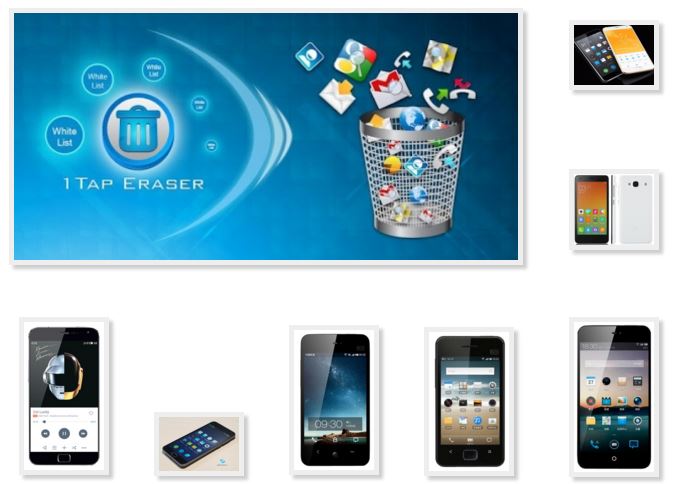Приобретая красивый, новенький, современный телефон meizu модели metal, mx3, flyme m2 grey white mini 16gb lte, mx6 или другой на операционной системе Android, не всегда получаешь то что хотел. Почти у всех телефонных аппаратов есть как преимущества так и недостатки, о которых не знаешь до покупки и узнаешь позже, когда по тем или иным причинам обратно покупку вернуть уже будет не возможно.
Например не корректная работа память ПЗУ (Постоянным Запоминающим Устройством), это встроенная флеш память мобильного устройства meizu. В эту память устанавливаются программы из Play Маркета и через какое то время появляются проблемы, система пишет «Недостаточно памяти» или «Необходимо очистить память». Начинаешь разбираться, оказывается операционная система Андроид полностью забила внутреннею память своим рабочими файлами и папками. В этом случае производитель рекомендует вставить дополнительную флеш карту в телефон и поставить галочку «Сохранять по умолчанию на внешнею память». Отличное решение, но Андроид не понятно почему, не хочет сохранять, устанавливать программы на вставленную флешку. Давайте разбираться в причинах этой проблемы.
Операционная система Meizu mx2 32gb 64gb, mx5 mx 5, m1 note и meizu mx3, flyme m2 grey white mini 16gb lte, mx6 должна сохранять и устанавливать программы, игры, приложения, на любой тип памяти, а она этого не делает. Вроде бы все настройки стоят верно, есть разрешения, стоят нужные галочки — «Сохранять и устанавливать ПО на флеш накопитель», но нет система тупо просит освободить внутреннею память телефона.
В такие моменты, начинаешь жалеть, что купил этот телефон, этой модели а не телефон например meizu mx6, redmi, mx4 pro 16gb, meizu MX 4-core 64Gb, m9, mx2 32gb 64gb с большим объемом памяти, гигабайт на 16, а лучше на 32 или 64.
Но не все так плохо, можно и на модели с меньшим объемом памяти закачивать и устанавливать программы. О том как это сделать подробнее, далее.
С чего начать?.
Самый простой и актуальный способ на данный момент это почистить WhatsApp.
Сейчас на всех Андроидах стоит WhatsApp. Это самая популярная программа у женщин, девушек и девочек (не считая YouTube). Все любят получать и отправлять через нее картинки, фотки и ВИДЕО ФАЙЛЫ. Буквально за месяц — полгода, папка с ВИДЕО ФАЙЛАМИ в Вотсапе забивается Гигабайтами данных.
Решение очень простое — почистите эту папку. Она находится в телефоне по адресу: /WatsApp/Media/WatsApp Video
Открываете программу Файлы (или аналогичную ей), это типо Проводник, как на компьютере. Заходите сперва на Основную память телефона и проходите по пути WatsApp/Media/WatsAppVideo. Там все видео с Вотсапа. Удалите сперва самые большие по объему.
Если Видео удалять жалко, то можно сперва перенести их на флеш память (флешку мобильного телефона, если она у вас вставлена в телефон). А затем когда скопируете видео файлы на флешку, удалите их с основной памяти смартфона. Эти операции делаются в программе Файл Менеджер (или аналогичные ей).
Сделайте это и дальше статью можно не читать 
Еще инструкция как очистить память устройства на meizu.
Как очистить внутреннюю память Meizu mx5 mx 5, m1 note, metal, mx3, да и вообще любого Андроидфона.
Эта тема не нова, в интернете есть много описаний об этой проблеме.
Если кратко, то свести их можно к следующим способам: перемещение файлов с внутреннего на внешний накопитель, перенос приложений на флеш карту памяти, очистка OS Android от мусора, использование облачного хранения файлов и есть еще ряд хитростей.
Подробнее об этих способах очистки внутренней памяти android, в частности для Meizu flyme m2 grey white mini 16gb lte, mx6, redmi, mx4 pro 16gb и других моделей, будет написано ниже.
Почему не хватает памяти на телефоне meizu.
Начинаем рассуждать логично. Что бы памяти было больше, надо уменьшить количество файлов на ней.
Надо понимать, что не только установка новых программ, игр и приложений уменьшает объем памяти, но и сами программы во время работы, генерируют данные, которые сохраняются в ПЗУ телефона Meizu м2 мини, MX 4-core 64Gb, m9, mx2 32gb 64gb.
Количество файлов увеличивается от следующих действий: когда вы фотографируете, снимаете видео, записываете звук через диктофон. Также новые файлы появляются при использовании почтовых программ и клиентов социальных сетей или мессенджеров, типа Viber, Skype, WhatsApp, VKontakte, Одноклассники, Facebook, Instagram, YouTube и т.д.
Если пользуетись bluetooth, Wi-Fi, NFC и получаете/отправляете файлы через них, то тоже «мусор» накапливается в специальных папках на внутреннем накопителе телефона Meizu mx5 mx 5, m1 note, metal, mx3 и других моделей.
Но и конечно сами приложения и мобильные программы занимают значительный объем памяти смартфона.
Как со всем этим разобраться? Как очистить внутреннею память мобильного телефона Meizu mx4 pro 16gb, flyme m2 grey white mini 16gb lte, mx6, redmi?
Настройка ПО для сохранения данных на флешку смартфона meizu.
Первое, перенесите все установленные программы на флеш накопитель вашего телефона Meizu.
Для этого зайдите в каждую программу из списка ниже и в настройках каждой программы укажите сохранение всех данных на карту памяти (но не удивляйтесь, не все программы разрешают это делать!). Это надо сделать в настройках:
- — камеры
- — диктофона
- — загрузок браузера, которым вы пользуетесь
- — приложений, с помощью которых вы создаете либо редактируете документы, картинки, видео, музыкальные файлы
- — мессенджеров социальных сетей, если это возможно
- — в программах в которых вы обмениваетесь файлами
- — загрузчиков, с помощью которых вы скачиваете музыку, видео или картинки
- — GPS-карт и навигаторов.
Загляните в папку «Agent» и очистите директории «Cache» и «Preview» на телефоне Meizu flyme m2 grey white mini 16gb lte, mx6, redmi, mx4 pro 16gb.
Еще стоит проверить и очистить внутреннюю память андроида Meizu в следующих папках: bluetooth, DCIM, download, media, Movies, Music, Video, Sounds
Есть некоторые приложения, которым надо указывать путь, для сохранения временных файлов, например браузеры: Chrome, Opera. Для таких программ следует создать для каждой такой программы новую папку на флеш карте памяти и указать ее местоположение в настройках программы.
Очистка кеша Meizu.
Как найти папку с самым большим кешем и почистить ее.
Воспользуемся штатными инструментами Андроида Meizu. для этого перейдите в настройки и выберите Диспетчер Приложений.
Здесь нажмите на три вертикальные точки (это раскрывающееся меню) и выберите пункт «Сортировать по размеру».
Программа с самым большим файлом кеша будет стоять в списке первой. Нажмите на нее и выберете пункт «Очистить кеш».
Можно сразу удалить кеш всех программ. Для этого в Настройках Андроида Meizu м2 мини, MX 4-core 64Gb, m9, mx2 32gb 64gb найдите пункт Хранилища и нажмите на него. Затем спускаетесь вниз, там будет пункт «Данные кэша» и сумма кеша всех программ. Если нажать на этот пункт, то автоматически очиститься кэш сразу всех приложений. В зависимости от модели телефона, путь до кеша будет разный.
Как не допустить переполнения SD-card.
В процессе работы сотового телефона Meizu м2 мини, MX 4-core 64Gb, m9, mx2 32gb 64gb и других моделей операционная система забивается файловым мусором и через месяц другой Андроид начинает тормозить и подвисать. Особенно эта проблема проявляются у телефонов примерно до 2015 года выпуска. Тут помогает только полная переустановка системы.
Самый простой способ — это переустановить Андроид, с последующей повторной установкой любимых программ. Этот способ не самый удобный, так как на это надо время и потребуется по новой вводить пароли от аккаунтов почты, месенжеров, банковских программ и других.
Запустить процесс переустановки системы можно через Настройки в Meizu.
Зайдите в раздел — Восстановление и сброс и запустите процесс восстановления.
Примечание: На разных телефонах по разному.
Появиться предупреждение о том, что все будет удалено с телефона Meizu.
Нажмите ОК.
Примечание 1. Вам потребуется ввести пин-код для блокировки экрана, если он установлен.
Примечание 2. Если графический код, пин-код или пароль от аккаунта Google забыт и его восстановить не возможно. Все стереть, сбросить систему в нулевое значение, в первоначальное состояние с заводскими настройками и все преустановить можно так.
Выключите телефон Meizu. Зажмите клавишу громкости, пока не появиться специальное, техническое меню. Здесь надо выбрать пункт: reset или hard reset и нажать кнопку включения телефона Meizu mx5 mx 5, m1 note, metal, mx3.
Но имейте ввиду, если вы забыли логин и пароль от google аккаунта на который была первоначально установленна система. То при переустановки ОС Андроид потеряются контакты и фото с камеры телефона. Поэтому лучше заранее вспомнить или востановить аккаунт google и при преустановке системы ввести его логин и пароль.
Что надо сделать, что бы память на флеш карте Meizu не закончилась в самый не подходящий момент.
1.Регулярно перекидывайте фотографии и видео с телефона на компьютер, на DVD или Flash-USB.
2.Каждая программа в системе создает множество файлов в своих папках и папках ОС. Поэтому надо не скачивать все подряд, а устанавливать только действительно нужные и полезные программы. А не нужные удалять.
3.Необходимо регулярно чистить ПЗУ от мусорных файлов при помощи специального ПО, например Clean Master. Clean Master очищает кеш программ и другой, скопившийся на вашем устройстве Meizu.
4.Покупка новой SD-карты большего объема, тоже решает проблему не хватки памяти.
После этих настроек, внутренния память Meizu mx5 mx 5, m1 note, metal, mx3 перестанет катастрофически уменьшаться.
Как переместить файлы на телефоне meizu.
В меню ОС Андроид Meizu flyme m2 grey white mini 16gb lte, mx6, redmi, mx4 pro 16gb в настройках, есть пункт «Память» и там есть кнопка «перенести файлы на флеш накопитель.» А так же, там есть есть возможность, заходить на ярлыки программ и переносить ту или иную программу с внутренней памяти на внешнею. Но делать это лучше в ручную. Опыт показывает, что автоматически программы на флешку плохо переносятся.
Есть программы и файлы которые не переносятся на другой диск. Это встроенные программы по умолчанию, которые устанавливаются вместе с установкой операционной системы. Например, Галерея, YouTube, Chrome, Play Market, Камера, Контакты и другие, в том числе и фирменные приложения Meizu — производителя мобильного телефона.
Как переносить такие программы? Надо сделать следующее: найти и удалить ненужные файлы на внутреннем накопителе телефона — ПЗУ. Или перенести необходимые файлы, сохраненные ранее с внутренней памяти Андроида в соответствующие папки на карте памяти, при необходимости создав их.
Но делать это надо очень аккуратно. Для что бы после этого действия все работало корректно, перемещайте только те файлы, которые знаете.
Для перемещения можно использовать Файл Менеджер самого телефона Meizu м2 мини, MX 4-core 64Gb, m9, mx2 32gb 64gb. Но лучше всего, подключить через USB кабель телефон Meizu mx5 mx 5, m1 note, metal, mx3 к компьютеру и перемещать файлы через него. Так будет на много удобнее.
Еще зайти в папки телефона redmi, flyme m2 grey white mini 16gb lte, mx6, mx4 pro 16gbс компьютера можно через WiFi, без физического подключения кабеля USB, при этом управление на ПК происходит через браузер. Что бы организовать такое подключение, воспользуйтесь одним из бесплатных сервисов, например таким как AirDroid или другой.
Перемещение файлов через ПК. Что конкретно надо сделать. Надо проверить и очистить внутреннюю память андроида Meizu м2 мини, MX 4-core 64Gb, m9, mx2 32gb 64gb в следующих разделах, в папках: bluetooth, DCIM, download, media, Movies, Music, Video, Sounds.
Также не забудьте проверьте папки, ваших приложений, на наличие в них медиа файлов. Это как было сказано выше в мессенджерах (загляните в папку в WhatsApp!!!), загрузчиках, картах GPS, медиа редакторах и т.д.
На это потребуется достаточно большое количество времени, но будьте предельно внимательны и если вы сомневаетесь в некоторых файлах, лучше их не трогать, поскольку это может повлиять на работоспособность вашего андроид устройства mx5 mx 5, m1 note, metal, mx3.
Что бы обезопасить себя от этого, перед тем как начать эту работу, сделайти резервную копию всех папок телефона на компьютер, через кабель USB.
Перемещение файлов без ПК. Перемещать файлы той или иной программы необходимо в два этапа. Сперва переносятся второстепенные папки и файлы, а затем файлы основной программы.
Чтоб переместить файлы на андроиде Meizu flyme m2 grey white mini 16gb lte, mx6, redmi, mx4 pro 16gb или другой модели без использования персонального компьютера, вам потребуется файловый менеджер. Для этой цели можно использовать удобный встроенный диспетчер файлов — ES Проводник. Работать в нем не сложно.
Чтоб переместить файлы на андроиде, выделите их долгим нажатием, затем нажмите кнопку «Еще», затем «Переместить в», выберите “sdcard” и укажите папку назначения. Если папки пока еще нет, то в этом же меню ее можно создать.
После того, как вы переместили необходимые файлы на карту памяти и вам удалось частично очистить внутреннюю память андроида, необходимо перенести сами приложения, игры и программы на SD-Card на Meizu.
Перенос системообразующих приложений на карту памяти meizu.
Как было сказано выше, ОС Андроид Meizu м2 мини, MX 4-core 64Gb, m9, mx2 32gb 64gb имеет в настройках возможность перенести установленные приложения с одной памяти на другую. И если вы еще не воспользовались такой возможностью, то сделайте это.
Но не все программы можно перенести таким способом. Есть приложения которые являются системообразующими и они не переносятся.
Сделать все же это можно, если получить права root на телефоне. Но это лишает смартфон гарантии и есть риск превратить его в не рабочее состояние в «кирпич».
ПО Android Assistant, Link2sd, X-plore, Root App Delete.
Перенос системообразующих приложений, при помощи специального ПО. ВЫ можете воспользоваться специальной программой, например Android Assistant, которая содержит 18 необходимых инструментов для управления системой. Как пользоваться Android Assistant.
Установив Android Assistant из Play Market на Meizu mx5 mx 5, m1 note, metal, mx3, переходим на вкладку «Инструментарий» и выбираем пункт «App2Sd». Далее открываем вкладку «Может быть» — это список приложений, которые можно перенести на карту памяти SD. Выбирайте последовательно приложения и нажимайте кнопку «На карту памяти SD».
Через кнопку «Пакетное удаление», можно посмотреть какие программы установлены на ПЗУ и удалить их сразу списком.
Если вы все же получили рут права или они у вас уже были, то можно посоветовать программу Link2sd. Эта прога для корректоного переноса мобильных приложений с внутренней памяти на SD Карту Meizu flyme m2 grey white mini 16gb lte, mx6, redmi, mx4 pro 16gb и она эффективно контролирует «кеш» и ОЗУ, держит их на минимальном уровне.
А через программу X-plore, можно наглядно в виде диаграммы посмотреть системный раздел mx2 32gb 64gb, м2 мини, MX 4-core 64Gb, m9, для этого надо нажать кнопку «карта диска».
Используя Root App Delete, можно удалять программы, которые на данный момент не нужны и являются бесполезными.
Приложения для получения root прав на Meizu: 360root, FolderMount, RAM Manager Free
Программа 360root поможет выдать root-права на устройство Meizu MX 4-core 64Gb, m9, mx2 32gb 64gb, mx5 mx 5 работающих на Android версий 2.2-4.4. Вероятность получения рут доступа — 90%. Скачать программу можно с официального сайта разработчика по адресу: 360root.ru.
Как работает программа. После запуска 360root, что бы получить права суперпользователя, нажимаем кнопку по центру экрана. Затем нажимаем кнопку, чтобы выдать телефону Meizu root-права.
Перезагружаем телефон, теперь можно будет полностью перенести на внешний накопитель с телефона Meizu m1 note, metal, mx3, flyme m2 grey white mini 16gb lte все системообразующие приложения, соответственно освободив встроенную память.
FolderMount — приложение позволяет снять root блокировку телефона Meizu на базе Android 2.3 — 6.0. Через меню программы можно проделать все те же манипуляции с переносом системообразующих программ.
Скачать FolderMount можно через Play Market.
RAM Manager — позволят создать в телефоне Meizu м2 мини, mx6, redmi, mx4 pro 16gb файл подкачки, который высвобождает оперативную память и ускоряет работу устройства Meizu. Скачать Ram Manager можно через Play Market.
После установки программы ей надо дать root-права.
Затем выбираем один из режимов работы:
Balance — максимальная оптимизация ОЗУ.
Balance (with more free memory) – максимальная оптимизация ОЗУ для Meizu с объемом до 512 МБ.
Balance (with more multitasking) – максимальная оптимизация ОЗУ для устройств с объемом более 512 МБ.
Hard Gaming — для запуска ресурсоемких программ типа 3D игры.
Hard Multitasking — для запуска нескольких программ одновременно.
Default settings of your phone — сбросить настройки ОЗУ «по умолчанию».
Сравнение утилит Root Uninstaller, Root App Deleter, Root Cleaner для Meizu.
| Программа | Root Uninstaller | Root App Deleter | Root Cleaner|System Eraser |
| Цена | Бесплатно | Бесплатно | 240 руб.(возможно уже дороже) |
| Удаление системных программ | Да | Да | Да |
| Восстановление приложений | Поддерживается | Отсутствует | Поддерживается |
| Заморозка громоздкого ПО | Да | Нет | Нет |
| Бэкап .apk на SD карту | Есть | Есть | Есть |
| Фильтрация списка программ | Да | Только сортировка | Да |
Clean Master — Очистка системы Meizu от мусора.
Вот так, потратив некоторое время, можно решить проблему памяти на любом андроид телефоне, в том числе и на Meizu м2 мини, redmi, flyme m2 grey white mini 16gb lte, metal и других моделей.
Но после этого действия, необходимо контролировать ситуацию: периодически заходить в Проводник Файлов и смотреть появление новых файлов и папок и соответствующим образом реагировать на это.
Видео обзор: Чистим Android от мусора.
Этот ручной процесс можно автоматизировать, через использование специального ПО, например мобильного приложения Clean Master. Это простая и удобная программа для чистки внутренней памяти устройства Meizu на базе ОС Андроид. Эта программа хорошо ускоряет работу системы и оптимизирует ОЗУ Meizu mx5 mx 5, m1 note, metal, mx3 и других моделей.
Приложение SD maid — аналог Clean Master. SD maid анализирует мусорные файлы, которые остались после удаления старых приложений и складывает их в раздел «Мусор». Внимательно просмотрев этот раздел, можно дать команду «Удалить Мусор». Кнопка «Обновить» запускает повторный поиск мусорных файлов на телефоне Meizu.
Попробовать можно и еще две хорошо зарекомендовавшие себя программы чистильщики: CacheCleaner и CacheMate.
Предварительные итоги.
Выше было сказано как перенести файлы и программы на съемный накопитель Flash Sd Card и очистить память.
Еще дополнительно к этой теме можно рассказать об облачном хранилище, таком как Google Drive, Яндекс Диск, iCloud, Goole Photo и подобных им. Использование облачного хранения очень эффективно освобождает память не только внутренную, но и флеш память вставленную в телефон flyme m2 grey white mini 16gb lte, mx6, redmi, mx4 pro 16gb. Сервисы эти бесплатны, при условии не превышения лимита облачного пространства.
Используя облачные технологии можно перенести файлы фото, видео, фотографии с внутренней памяти мобильного устройства Meizu m1 note, metal, mx3, flyme m2 grey white mini 16gb lte на сервера интернет компаний Google, Apple, Яндекс и других в автоматическом режиме.
Рассмотрим на примере сервиса Яндекс.Диск, как можно перенести файлы фото и видео в «облако».
1.Скачиваем из Google Play приложение Яндекс.Диск и устанавливаем его.
2.Авторизируемся в приложении.
3.Программа автоматически начинает загружать фото, видео и документы в «облако».
2.Можно принудительно показать какой файл надо отправить в «облако» c Meizu. Для этого нажимаем кнопку + и выбираем файл или папку для синхронизации.
Всего пользователю в «облаке» бесплатно доступно 15 Гб памяти.
Если долго не пользоваться своим аккаунтом в «облаке», то ваши файлы автоматически будут удалены.
Аналогичным образом работают «облачные» приложения для Meizu mx6, redmi, mx4 pro 16gb, м2 мини и других моделей: Яндекс.Диск, Google Диск, Picasa, Degoo, Dropbox, G Cloud, MEGA, BOX, OneDrive, Облако@Mail.ru.
Но хотелось бы еще углубиться в тему освобождения ПЗУ и рассмотреть разные моменты при решении проблем мобильного устройства телефона meizu mx5 mx 5.
Профессиональная очистка памяти устройства meizu на базе ОС Android.
Следующая информация собрана из разных источников: с сайтов, форумов и может кому то пригодится. Но пользоваться ею надо очень осторожно, т.к. она автором не опробована и бездумные действия по применению этих советов, могут на всегда заблокировать ваш телефон meizu или привести его к дорогостоящему ремонту.
Программа SD Maid — очистка памяти телефона с root правами.
SD Maid— еще одна программа — чистильщик памяти устройства, кеша и имеет дополнительные функции: пакетное удаление программ, принудительное закрытие приложений, повышение производительности за счет оптимизации работы ОЗУ и процессора.
SD Maid оптимизирована для работы на устройствах Meizu м2 мини, MX 4-core 64Gb, m9, mx2 32gb 64gb и других моделей. Tablet SD Maid подойдет для планшетных компьютеров этого производителя.
Видео Обзор: Приобретение root прав, как поменять памяти местами.
Что бы эффективно пользоваться этой программой, желательно иметь права root-пользователя.
Titanium Backup и инструкция по освобождению памяти смартфона meizu.
Titanium Backup — эта программа эффективно переносит софт на SD Card Meizu mx5 mx 5, m1 note, metal, mx3, причем обновления после переноса, тоже начинают грузится на внешний накопитель. Схема переноса при помощи этой совтины описана ниже.
Требуется:
1. Права рут.
2. Titanium Backup
3. Файл менеджер, например Total Commander for Android.
Инструкция:
1. При помощи Titaniumа, при запуске автоматического режима очищается система от «мусора». Titanium Backup может легко очистить мертвые файлы в dalvik-cash (меню->еще->очистка dalvik-кэша) на Meizu flyme m2 grey white mini 16gb lte, mx6, redmi, mx4 pro 16gb. Еще в этой проге хороший бэкапер, сервис для отката системы в предыдущее состояние.
2. Через меню — «интегрировать sysDalvik в ROM», переносятся файлы из /cache/dalvik-cache в system/app.
3. Далее переносятся программы вручную, описание выше.
4. Удаление бесполезных системных программ, находящихся в папке system/app, но внимание, если удалить что то не то, то это окирпичит девайс, телефон надо будет перепрошивать, в худшем случае его можно будет только выкинуть. Удалять можно Маркет с его службой, карты Google, живые обои, мертвые обои, темы циана.
5. Удаление англоязычного голосового синтезатора Pico (/system/tts). И удаление системных рингтонов — мелодий звонков из каталога /system/media/ringtones.
Еще один способ решения проблемы переполнения памяти meizu
У меня тоже была такая же ерунда — «нехватает памяти» на meizu. Я естественно перенес все приложения на карту памяти, кроме браузера. Но проблема повторилась, снова стало не хватать памяти. И вот что удивительно, перенес Оперу и все заработало, пока проблем нет.
Еще браузер Google Chrom очень много «забивает» системную память своими данными. Пользоваться им на Meizu м2 мини, MX 4-core 64Gb, m9, mx2 32gb 64gb или другой модели просто не реально и не возможно, может в новых версиях его сделают лучше. А пока лучше его удалить или заменить на другой браузер или пользоваться встроенным.
Замена местами разделов «внутренний накопитель» и «microSD»
Что бы координально изменить ситуацию с недостатком памяти Meizu mx5 mx 5, m1 note, metal, mx3, есть такой оригинальный способ: Поменять местами «внутреннеий накопитель» и «microSD». Что это дает? Система должна воспринимать SD карту как внутреннею по умолчанию, а внутреннею как SD.
Видео обзор: Как поменять местами память Android. Переназначение памяти Android.
Что бы это сделать, необходимо на телефоне обладать правами root суперпользователя и скачать на Meizu Файловый менеджер Root Explorer. Далее действуем по пунктам:
1.Открываем root explorer, идем в папку /system/etc, жмем сверху «права RW» и открываем редактором файл vold.fstab
Там есть 2 строчки (без знака # в начале):
dev_mount sdcard /mnt/sdcard [email protected] /devices/platform/goldfish_mmc.0 /devices/platform/mtk-sd.0/mmc_host
dev_mount sdcard /mnt/sdcard2 auto /devices/platform/goldfish_mmc.1 /devices/platform/mtk-sd.1/mmc_host
Их надо привести к виду:
dev_mount sdcard /mnt/sdcard2 [email protected] /devices/platform/goldfish_mmc.0 /devices/platform/mtk-sd.0/mmc_host
dev_mount sdcard /mnt/sdcard auto /devices/platform/goldfish_mmc.1 /devices/platform/mtk-sd.1/mmc_host
То есть в одном месте двойку стираем, а в другом — наоборот дописываем.
2.Сохраняем файл, выключаем аппарат, ОБЯЗАТЕЛЬНО вытаскиваем и вставляем батарею.
Вот и все! Теперь в устройстве объем внутренней памяти (USB накопитель) равен объему вашей micro SD карты!
Получив рут и проделав эту незамысловатую махинацию, я добился того чего хотел, после перезагрузки объем внутреннего накопителя стал равен 31 ГБ, объем внешней карты памяти стал 4 ГБ, но после перезагрузки он пишет «SD карта не исправна, отформатируйте.»( как раз имея в виду внутренний накопитель ) Ну я его отформатировал… ( идиот ) … после телефон перезагрузился и больше не включился. На компьютер, при зажатой вверх громкости и кнопке включения, реагировал, но система Windows 7 определила его как устройство ввода.
Вывод: этот способ может привести к поломке телефона meizu, без возможности его восстановления.
Решение проблемы через перепрошивку на ядро dx nominal
У меня смартфон Meizu и всего 400 метров внутренней памяти и бороться было тяжело.
Через полгода пользования, постоянно вылазило сообщение «недостаточно памяти в телефоне» и в добавок телефон притормаживал.
Получил я рут права, разблокировал загрузчик, установил титаниум и App 2 CD и начал переносить все на карту и удалять через титаниум, то что мне не нужно, ну типо гугл толкс и прочую чушь.
В итоге стало метров 100 внутренней памяти, был доволен. Но недолго, через пару месяцев та же беда, ведь получив рут появились новые возможности, а спецпроги устанавливаются только на внутреннюю память. Но в этот раз удалять и переносить было уже нечего!
Установил программу sd maid, только толку от нее особого не увидел, расчистил может где-то пару метров и то — пропали закладки в читалке и удалились некоторые фотки, общем не помогла мне прога, памяти оставалось 35 метров и все та же старая добрая надпись мозолила глаза. Решил не обращать на нее внимания.
И вот как-то я прошил на новое ядро dx nominal, люди положительно о нем отзывались, и включив аппарат не обнаружил сообщения о недостатке памяти, залез в диспетчер приложений, а там свободно 275 метров))) Я аж офигел! Ну вот, так и живу уже несколько месяцев, сейчас свободно 250 метров.
Вывод: перепрошивка телефона Meizu mx6, redmi, mx4 pro 16gb, м2 мини и других моделей на другую или новую версию может устранить дефект нехватки памяти ПЗУ.
Удаление папки thumbnails и log_other_mode
Зайдите в папку DCIM на Meizu и посмотрите в ней размер файла thumbnails, в ней хранятся превьюшки — мини версии изображений. Если каталог thumbnails большой то его надо удалить вместе с одноименной папкой.
Но после удаления папки, этот файл снова появиться и будет со временем увеличиваться в размерах. Для решения этой проблемы, создайте пустой файл .thumbnails, папка перестанет создаваться.
И еще один способ решения данной проблемы. В системе телефона Meizu MX 4-core 64Gb, m9, mx2 32gb 64gb, mx5 mx 5 есть такая папка log_other_mode, в ней какие то файлы, скопируйте их в какую нибудь папку на флеш карте, это на всякий случай. А из папки log_other_mode, удалите все под чистую.
Решение проблемы при помощи Лакипатчера
LuckyPatcher — это патчер к мобильным приложениям и играм на базе Meizu Android. Запуская этот лакипатчер, можно пользоваться бесплатно играми из Плей Маркета или играть без просмотра рекламы. Но эта програ так же и решает проблему с «недостатком памяти». Если ее настроить на удаление из системы файла odex, который через некоторое время вновь появляется. То проблемных сообщений не будет.
Очистка каталога навигации и файлов error.
Еще замечено, что постоянно включая GPS — навигацию по спутникам, на Meizu m1 note, metal, mx3, flyme m2 grey white mini 16gb lte и других моделей, постоянно съедается внутреннею память. Например программа Navitel оставляет в памяти после своей работы ненужные данные, которые находятся по адресу datagpslog.
Если по этому пути удалить папку log, то все восстанавливается. Но удалять постоянно логи в ручную не удобно. Для этих целей можно воспользоваться приложением Tasker или тот же LuckyPatcher.
Скачайте Tasker на Meizu и настройте, рекурсивно на удаление каталога datagpslog, например после каждой перезагрузки системы.
Так можно эффективно в автоматическом режиме освобождать память Meizu и от других приложений, до которых «не дотягиваются» чистильщики системы.
Например, загляните в каталог, в папке data на Meizu mx6, redmi, mx4 pro 16gb, м2 мини и других моделей. Там есть директория с логами. Среди них есть много логов с именем — error. Попробуйте их удалить.
Но при всех подобных манипуляциях не забывайте делать резервное копирование. Сделать это можно например при помощи приложения Root Explorer.
Как искать мусорные файлы.
Совет: В папке data надо сперва определить самую большую папку и в ней скорей всего находится весь «мусор».
Так же стоит посмотреть каталог datalocaltmp на Meizu MX 4-core 64Gb, m9, mx2 32gb 64gb, mx5 mx 5, в нем можно обнаружить файлы с расширением .rm. Со временем их накапливается там много и их периодически надо подчищать.
Схема комплексной отчистки meizu при помощи SD Maid Pro, App 2 SD, Link2SD, Move2SD Enabler.
Шаг 1. SD Maid Pro.
- — загружаем и открываем приложение SD Maid Pro на Meizu;
- — разрешаем предоставление прав;
- — очищаем «хвосты» (поиск мертвых), чистим систему при помощи других команд.
Шаг 2. App 2 SD.
- — загружаем и открываем приложение App 2 SD на смартфоне Meizu;
- — по переменно открываем вкладки Movable, On SD card, phone only;
- — перемещаем все, что перемещается, но будьте осторожны с виждетами, например, Prepay Widget нужно оставить в памяти телефона Meizu, иначе вообще не будет виджетов.
Шаг 3. Link2SD.
- — загружаем и открываем приложение Link2SD на смартфоне Meizu;
- — разрешаем предоставление прав;
- — находим нужную программу, для этого можно пользоваться фильтром;
- — перемещаем все что перемещается;
- — заходим в настройки Link2SD и там ставим место установки программ, по умолчанию, «на SD карту», пункт «ссылать lib файлы», тоже ставим;
- — самое главное, что с помощью это проги можно случайно поудалять системные приложения Meizu, делать это надо осторожно.
Пользуйтесь поисковиком, что бы не удалить что то лишнее, а то телефон придется перепрошивать и не факт, что еще получится.
Шаг 4. Move2SD Enabler.
- — загружаем и открываем приложение Move2SD Enabler на смартфоне Meizu;
- — нажимаем пункт настроек «Приложения» и перемещаем Move2SD Enabler в память телефона Meizu m1 note, metal, mx3, flyme m2 grey white mini 16gb lte. А она оказалась на флешке, потому что успешно порабатала Link2SD. Но Move2SD нам нужно именно в ПЗУ телефона, поэтому переносим ее обратно в Основную память устройства;
Шаг 5. Заключительный.
- — перезагружаем смартфон Meizu;
- — делаем окончательную зачистку при помощи SD Maid и 1Tap Cache Cleaner Pro Rus.
Очистка памяти через Disk Usage без использования root прав
Disk Usage — универсальный файл менеджер, через который удобно искать проблемные папки на Meizu и удалять их. Disk Usage можно скачать через Play Market, сделайте это и проанализируйте разделы смартфона. Вам необходимо понять, где именно недостаточно памяти.
Если раздел «system data» забит полностью и перенос программ на флеш накопитель уже срабатывает, то как вариант, можно очистить дамп памяти. Для этого наберите на телефоне *#9900#, после появления меню, напишите в нем команду «Delete dumpstate/logcat».
Еще надо найти и посмотреть «мусорные директории», найти которые можно через Disk Usage.
Первое, посмотрите путь DCIM/thumbnails. Там находятся превьюшки, мини версии изображений сделанных на телефоне Meizu mx6, redmi, mx4 pro 16gb, м2 мини.
А так же, посмотрите папку под названием log (с файлами типа logcat_cp_boot_radio). Это логи системы, их можно смело удалять.
И вот еще несколько способов очистки памяти телефона:
Как увеличить встроенную память на android телефоне
Моя борьба с сообщением «Память телефона заполнена»
Создание нового пути на второй раздел карты памяти в папке /data/sdext2
Вопрос — Ответ. Что делать если потерялись фотографии в Галерее телефона Meizu
1.Вопрос. Что делать если фотографии на флеш карте телефона Meizu mx5 mx 5, m1 note, metal, mx3 стали мутные или вообще не читаются. После переноса файлов с основной памяти Meizu на флешку, файлы не читаются, хотя телефон видит карту. При присоединении телефона к компьютеру они не открываются. Как вернуть свои фото файлы обратно в основную память?
Ответ 1. Возможно, вы перенесли на карту памяти не оригиналы фотографий, а превьюшки, эскизы. Оригиналы фотографий могли остаться во внутренней памяти телефона Meizu flyme m2 grey white mini 16gb lte, mx6, redmi, mx4 pro 16gb в другой папке, решить эту проблему поможет программа DiskDigger.
Ответ 2. Что бы подобных ситуаций не возникало, перед тем как производить те или иные операции с памятью телефона Meizu, необходимо делать бэкап (резервное копирование данных). Для этого надо подключить смартфон к компьютеру через USB кабель и полностью скопировать всю память, все папки и файлы на жесткий диск ПК. После этих действий можно перемещать файлы на SD-card сотового телефона.
2.Вопрос. У меня была ошибка «Недостаточно памяти на телефоне». Я удалил согласно рекомендациям лишние файлы, папки и кеш. Теперь при просмотре фотографий, при открытии «Галереи», система пишет другую ошибку «Хранилище не доступно». У меня телефон Meizu м2 мини. Как решить эту проблему? Как вернуть фотографии, фото, фотоснимки обратно в Галерею?
Ответ. Для того что бы не возникали подобные проблемы, надо всегда делать резервную копию основной памяти Meizu и флешкарты. В данном случае, при очистке системы вы могли случайно удалить папку с фотографиями на карте памяти, которая расположена по адресу: SDCARD/DCIM/CAMERA. Попытаться восстановить потеряные файлы можно с помощью программ восстановления данных: CardRecovery или PhotoRec.
На этой странице можно прочитать инструкцию как подключить, увеличить, очистить, расширить оперативную память, кеш на телефоне телефон meizu м2 мини на платформе ОС Android 5.1, Flyme 4.5 на экране с разрешением 1280×720, тип IPS-матрица и других моделей.
Как освободить, почистить внутренний накопитель, sd карту на андроиде meizu mx5 mx 5, m1 note, metal, mx3, flyme m2 grey white mini 16gb lte, mx6, redmi, mx4 pro 16gb, м2 мини, MX 4-core 64Gb, m9, mx2 32gb 64gb, ответ на вопрос почему не хватает, проблема с памятью устройства.
Инструкция как очистить, освободить, внутреннюю память, кэш на телефоне Meizu MX 4-core 64Gb, m9, mx2 32gb 64gb, mx5 mx 5 и других моделей находится здесь. Узнать где находятся файлы и как их корректно переместить или удалить.
Как почистить накопитель флеш памяти, sd карту телефона на базе android для модели телефон meizu m1 note на базе Android 4.4 с экраном типа мультитач, емкостный с разрешением 1920×1080 и других моделей.
Популярные обзоры на тему Meizu
 | Громкие звонки для Meizu скачать бесплатно. «Я тебе звонил, а ты почему не брала трубку?» «Я не слышала звонок телефона. Подскажи, где можно скачать громкий звонок на телефон?» |
 | Однокласники для Meizu. Популярность социальной сети Однокласники известна всем. В социальную сеть можно заходить с мобильных устройств: телефона или планшета. Meizu. О том как это сделать, подробнее здесь… |
 | Скачать программу ВКонтакте на Meizu Социальная сеть vk.com — самая посещаемая сеть в нашей стране. Первоначально пользоваться сетью можно было только на компьютере, 10 лет назад не было ни телефонов с сенсорным экраном и ни тем более планшетов Meizu. |
 | На телефон Meizu приложение ПДД за 2013 2014 Где скачать и как бесплатно установить приложение — Правила Дорожного Движения с вопросами и ответами и с объяснениями на Meizu |
 | Восстановление телефона Meizu. Информацию о том как восстановить телефон Meizu после перепрошивки или из состоянии блокировки, или когда телефон не включается, можно прочитать здесь. |
 | Как очистить внутреннюю память Meizu У Meizu есть такая проблема с ПЗУ. Начинаешь устанавливать программы и через какое то время система пишет «Недостаточно памяти». Как побороть эту проблему, далее… |
 | Как перенести контакты с телефона Meizu на другой телефон После покупки нового телефона, сразу возникает проблема, переноса на него телефонной книги с контактами. Решить эту проблему можно копированием контактов на новый Meizu в ручную или через сим-карту. |
 | Мини Opera для Meizu Программа Опера мини имеет преимущества перед другими программами: программа не тормозит, быстро загружает сайты, удобный интерфейс, корректная работа на разных устройствах, телефонах и платформах. |
 | Пленка на телефон Meizu — Прозрачная, защитная пленка, закрывает экран сотового телефона не изменяя качества изоображения. Наклейка пленки недорогой способ защитить дисплей телефона Meizu от царапин и загрязнений. |

Рейтинг телефона:
(3.69 — 13 голосов)
Владельцы Meizu C9 часто жалуются на то, что внутренний накопитель быстро заполняется. У пользователя нет возможности загрузить новое приложение или снять видеоролик. Но, к счастью, есть несколько простых способов очистить память на телефоне Meizu C9.
Самостоятельное удаление ненужных файлов
Если владелец Meizu C9 давно не выполнял очистку смартфона, в первую очередь стоит избавиться от крупных файлов, которые давно не используются. Это может быть загруженный фильм, музыкальные композиции и другие данные. Для удаления необходимо открыть «Проводник», выделить папку или файл, а затем нажать кнопку «Удалить».

Удаление ненужных приложений
В процессе эксплуатации Meizu C9 на смартфон загружается множество приложений. Многие из них забываются уже через несколько дней, но они продолжают заполнять память устройства. Для удаления потребуется на пару секунд задержать палец на иконке игры или программы, а затем передвинуть значок к заголовку «Удалить». После этого софт пропадет. Также удалить приложение можно через Google Play или настройки.

Очистка кэша приложений
Более рациональный вариант для тех, кто планирует и дальше использовать программу. Приложения быстро накапливают временные данные, которые принято называть кэшем. Их удаление не приводит к серьезным последствиям. Пользователю не придется повторно проходить авторизацию.
Очистка кэша осуществляется следующим образом:
- Откройте настройки устройства.
- Перейдите в раздел «Приложения».
- Выберите программу, занимающую больше всего места.
- Нажмите кнопку «Очистить кэш».

При выполнении операции нельзя путать кэш с данными приложения. Если cache – временные файлы, чье удаление не приводит к последствиям, то очистка данных закончится тем, что пользователь будет вынужден заново осуществлять вход в учетную запись.
Удаление файлов из мессенджеров
При использовании WhatsApp и других подобных мессенджеров владельцы Meizu C9 часто отправляют друг другу фотографии. После просмотра они не удаляются, а сохраняются в памяти устройства. Поэтому их приходится удалять вручную.
Все мультимедиа, полученные через WhatsApp, хранятся в одноименной папке, в которой есть каталоги с названиями «Images» и «Video». Эти директории необходимо очистить либо через диспетчер файлов на смартфоне, либо через «Проводник» компьютера.

Использование специальных программ
На телефон Meizu C9 можно установить приложение, способное анализировать внутреннюю память устройства и находить в нем мусор (временные файлы). Существует несколько десятков подобных программ. Одной из самых популярных является Clean Master.

После загрузки и пользователю необходимо открыть программу, перейти в раздел «Мусор» и запустить проверку. По окончании теста приложение предложит освободить некоторое количество свободного пространства. Останется лишь подтвердить выполнение операции.
Если памяти все равно мало
Рассмотренные ранее способы позволяют в полной мере освободить пространство на внутреннем накопителе Meizu C9. Однако даже удаление большого количества файлов не приводит к достижению оптимального результата, если владелец приобретал версию с минимальным объемом памяти.
Есть пара способов выхода из ситуации. Во-первых, можно установить карту памяти MicroSD. Она расширяет внутреннее хранилище на 32-256 гигабайт в зависимости от выбранной конфигурации. Во-вторых, есть вариант с загрузкой персональных данных в «облако» вроде Google Drive или Яндекс Диск. Но здесь важно обратить внимание на тот факт, что бесплатно предоставляется лишь ограниченное количество места. Для расширения виртуального накопителя придется оформить подписку.
Выбрав подходящий вариант, владелец может перекинуть большинство файлов на MicroSD-карту или загрузить данные в «облако». К сожалению, перемещению не поддаются приложения. Но от фотографий, видеозаписи и музыки удастся избавиться без особых проблем.
Поделитесь страницей с друзьями:
Если все вышеперечисленные советы не помогли, то читайте также:
Как прошить Meizu C9
Как получить root-права для Meizu C9
Как сделать сброс до заводских настроек (hard reset) для Meizu C9
Как разблокировать Meizu C9
Как перезагрузить Meizu C9
Что делать, если Meizu C9 не включается
Что делать, если Meizu C9 не заряжается
Что делать, если компьютер не видит Meizu C9 через USB
Как сделать скриншот на Meizu C9
Как сделать сброс FRP на Meizu C9
Как обновить Meizu C9
Как записать разговор на Meizu C9
Как подключить Meizu C9 к телевизору
Как почистить кэш на Meizu C9
Как сделать резервную копию Meizu C9
Как отключить рекламу на Meizu C9
Как увеличить шрифт на Meizu C9
Как раздать интернет с телефона Meizu C9
Как перенести данные на Meizu C9
Как разблокировать загрузчик на Meizu C9
Как восстановить фото на Meizu C9
Как сделать запись экрана на Meizu C9
Где находится черный список в телефоне Meizu C9
Как настроить отпечаток пальца на Meizu C9
Как заблокировать номер на Meizu C9
Как включить автоповорот экрана на Meizu C9
Как поставить будильник на Meizu C9
Как изменить мелодию звонка на Meizu C9
Как включить процент заряда батареи на Meizu C9
Как отключить уведомления на Meizu C9
Как отключить Гугл ассистент на Meizu C9
Как отключить блокировку экрана на Meizu C9
Как удалить приложение на Meizu C9
Как восстановить контакты на Meizu C9
Где находится корзина в Meizu C9
Как установить WhatsApp на Meizu C9
Как установить фото на контакт в Meizu C9
Как сканировать QR-код на Meizu C9
Как подключить Meizu C9 к компьютеру
Как установить SD-карту на Meizu C9
Как обновить Плей Маркет на Meizu C9
Как установить Google Camera на Meizu C9
Как включить отладку по USB на Meizu C9
Как выключить Meizu C9
Как правильно заряжать Meizu C9
Как настроить камеру на Meizu C9
Как найти потерянный Meizu C9
Как поставить пароль на Meizu C9
Как включить 5G на Meizu C9
Как включить VPN на Meizu C9
Как установить приложение на Meizu C9
Как вставить СИМ-карту в Meizu C9
Как включить и настроить NFC на Meizu C9
Как установить время на Meizu C9
Как подключить наушники к Meizu C9
Как очистить историю браузера на Meizu C9
Как разобрать Meizu C9
Как скрыть приложение на Meizu C9
Как скачать видео c YouTube на Meizu C9
Как разблокировать контакт на Meizu C9
Как включить вспышку (фонарик) на Meizu C9
Как разделить экран на Meizu C9 на 2 части
Как выключить звук камеры на Meizu C9
Как обрезать видео на Meizu C9
Как проверить сколько оперативной памяти в Meizu C9
Как обойти Гугл-аккаунт на Meizu C9
Как исправить черный экран на Meizu C9
Как очистить память на других моделях телефонов
Здесь открываются изображения, удаленные за последний месяц. А внизу каждого из них указан оставшийся срок хранения в корзине – по его истечению файл автоматически удалится и восстановить его станет невозможно.
Память Android заполнена, хотя там ничего нет — что делать?
С проблемой переполненной памяти сталкиваются многие владельцы устройств на платформе Android.
Вроде пользовательских файлов сохранено немного, но накопитель все равно забит. Причин такой проблемы существует несколько — рассмотрите каждую из них.
Но сначала ремарка для начинающих пользователей. Самые большие объемы памяти, как правило, занимают видеоролики. Рекомендуем зайти в «Галерею» и проверить смартфон на предмет ненужных материалов. Невостребованные ролики, скачанные фильмы, обрезки видео — все это скапливается в файловой системе и занимает память. Удалите ненужные видеоролики, фотографии и другие данные, загруженные с WhatsApp или других приложениях и мессенджеров. Они сохраняются в отдельную папку, расположенную в DCIM.
Очистка кэша телефона
Первым делом, нужно почистить кэш на Android-смартфоне. Существует несколько способов чистки. Начнем с базовых настроек:
- Откройте настройки смартфона.
- Зайдите в раздел «Память» или «Хранилище».
- Выберите раздел «Данные кэша» и нажмите кнопку «Удалить кэш».
- Далее нажмите «ОК» для полной очистки.
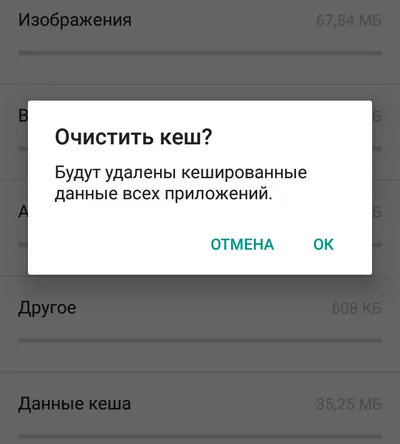
Также кэш-память на Android чистится через специальные приложения (которые в последнее время сильно испортились). Вот способ очистки на примере утилиты CCleaner (программа доступна в Google Play). После ее установки выполните следующий алгоритм действий:
- Зайдите в приложение, выберите опцию «Очистка кэша и памяти» и нажмите на кнопку «Анализ».
- После завершения сканирования системы отметьте галочкой опцию «Кэш» и выберите «Очистить».
- Кэш, временные файлы и прочий мусор автоматически удаляются с телефона.
Если остались вопросы, обязательно изучите более подробную статью об очистке кэша. Отметим, что один из самых действенных методов очистки кэш-памяти — раздел Wipe cache partition в меню Recovery.
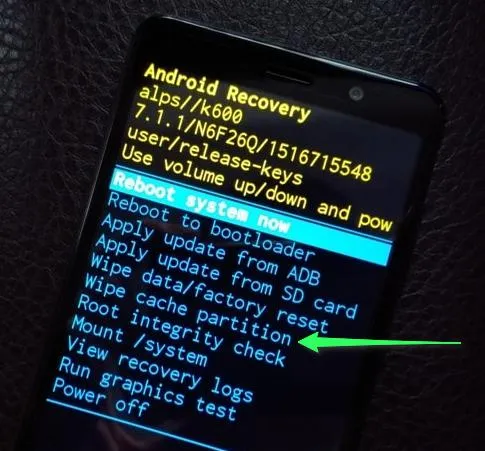
Более современное решение – это использование программы AirDroid, при помощи которой перемещать файлы с Андроид на ПК и наоборот можно удаленно. Находясь вне дома, вы сможете из собственной медиатеки скачать музыку или фильм, запустить этот файл на гаджете.
Чем грозит недостаток памяти
Отсутствие возможности скачать новое приложение или загрузить альбом любимой музыки – это только пол беды. Из-за недостатка памяти гаджет начинает перегреваться, зависать. Игры, которые раньше «летали», тормозят и вылетают, когда на гаджете осталось мало памяти.
Браузерам станет труднее справляться с запуском тяжелых сайтов. Очистить карту памяти не составит труда, но с удалением мусора из внутренней памяти могут возникнуть трудности.
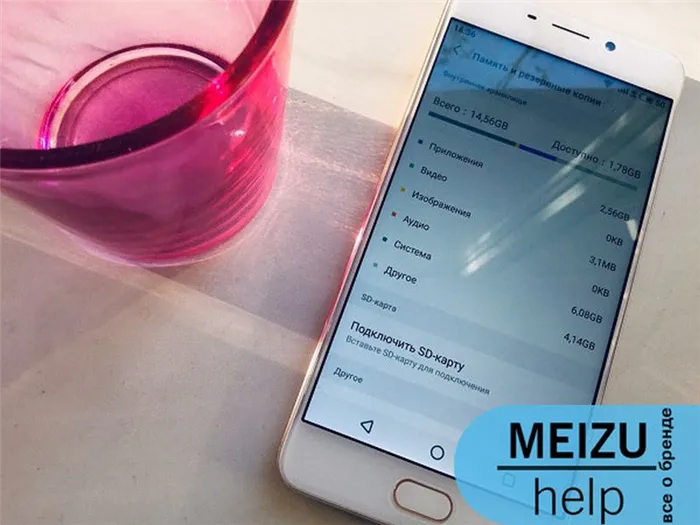
Как очистить внутреннюю память телефона Мейзу
Последние версии Андроид обладают встроенными утилитами для удаления ненужных файлов. Также в магазине Play Market хватает сторонних приложений, которые разделяются на платные и бесплатные.
Важно! Многие пользователи сталкивают с трудностями при удалении аккаунта Flyme. Избавиться от учетной записи можно, если отвязать аккаунт от смартфона. Еще один вариант – удалить Flyme через Рекавери.
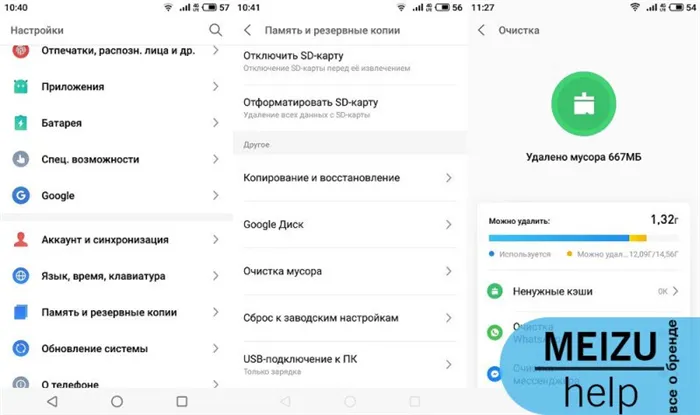
Штатные средства
Чтобы почистить кэш и удалить ненужные файлы можно воспользоваться встроенной утилитой:
- Откройте «Настройки», затем перейдите в раздел «Хранение и резервное копирование», здесь есть меню «Очистка мусора».
- На экране появится список категорий с временными файлами, поочередно открывайте каждую.
- Убирать мусор можно выборочно или все сразу.
Системные файлы, необходимые для нормального функционирования смартфона, вы удалить не сможете. Но проверять, что планирует удалить утилита, нужно.
Сторонние приложения
Функционал таких приложений практически не отличается, поэтому при выборе акцент был сделан на бесплатное использование, минимум рекламы и удобный интерфейс.
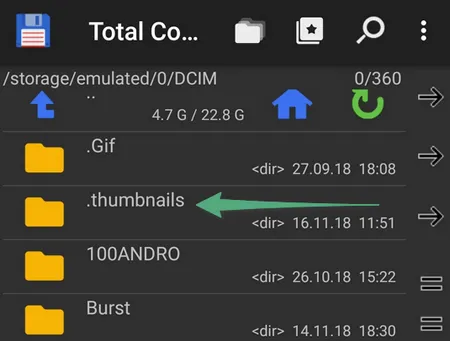
Если у Вас остались вопросы — сообщите нам Задать вопрос
- CleanMaster. Программа удаляет устаревшие APK-файлы, рекламные утилиты, системный и браузерный кэш. Помимо удаления здесь присутствует функция ускорения и экономии батареи.
- GOSpeed. Приложение с приветливым интерфейсом и полезными функциями, которые помогают увеличить функционал. Выдает полную информацию о весе и энергопотреблении каждой программы. GO Speed позволяет создать резервную копию перед удалением мусора.
- Power Clean. В одном приложении собраны добротный антивирус, оптимизатор смартфона и утили, позволяющая быстро освободить память на Meizu. В Power Clean продумана корзина, поэтому случайно удаленные данные всегда можно восстановить.
Любое из этих приложений можно загрузить в Play Market, больше вариантов вы найдете в поиске магазина.
Если ваш смартфон долго жаловался на нехватку памяти и в определенный момент просто начал виснуть, жесткий, но действенный способ — откатить все к заводским настройкам.
Освобождение памяти
Очистить память на Meizu поможет удаление отдельных файлов (изображения, музыка и т.д.) и полноценных приложений. Отыскать лишние элементы, занимающие немало места, возможно как на самом смартфоне, так и на SD-карте. Рассмотрим варианты освобождения каждого накопителя.
Очистка внутренней памяти
Многие пользователи редко используют флешки, из-за чего все данные хранятся во внутренней памяти устройства. Очистить место на телефоне удастся штатными средствами. Для этого достаточно удалить кэш.
Один из наиболее доступных способов освобождения внутренней памяти гаджета заключается в автоматическом удалении ненужных элементов. Здесь понадобится выполнить всего три действия:
- Открыть настройки телефона и перейти в «Память и резервные копии».
- Во вкладке «Внутреннее хранилище» выбрать «Освободить место».
- Отметить или снять галочки в нужных местах и нажать зеленую кнопку «Очистка».
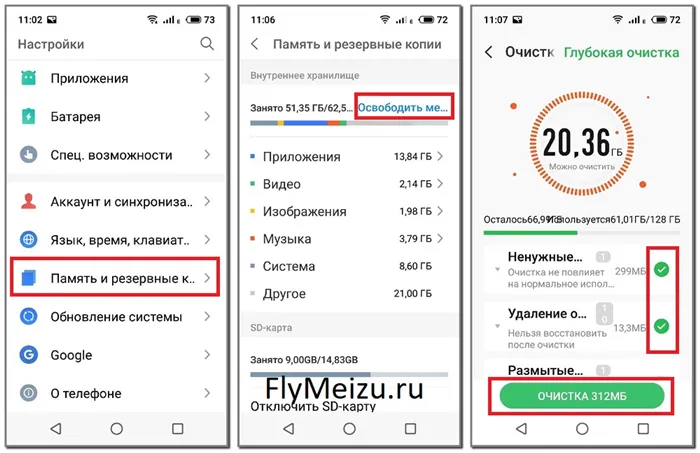
Также возможно почистить внутреннюю память кардинально. Это означает, что все файлы с нее будут удалены безвозвратно. Последовательность действий:
- В настройках открыть вкладку «Память и резервные копии».
- Пролистнуть вниз и открыть «Сброс к заводским настройкам».
- Выбрать пункт «Очистка внутренней памяти» и нажать «Восстановить».
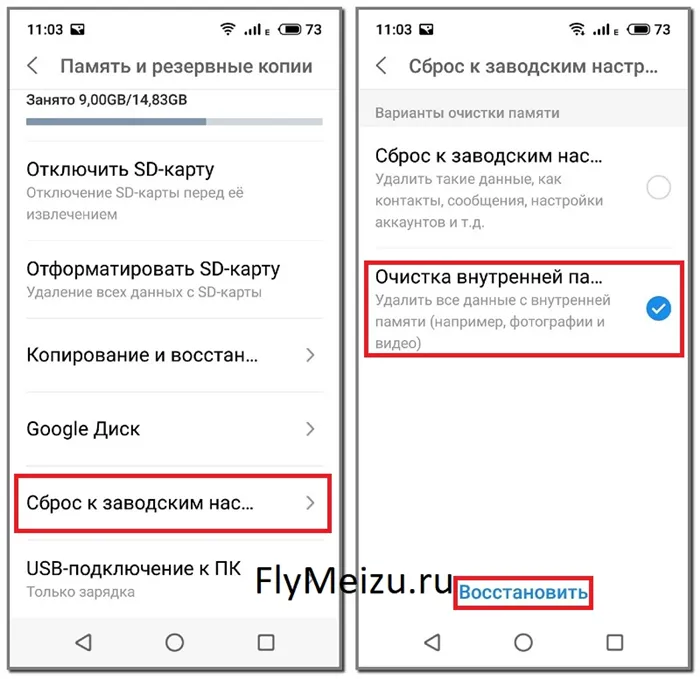
Очистка SD-карты
Сделать SD-карту более вместительной, удалив ненужные файлы, удастся на самом смартфоне. Никаких сторонних устройств использовать не понадобится. Достаточно лишь выполнить несколько простых действий:
- Перейти в «Проводник».
- Открыть папку с локальными файлами.
- Перейти в «SD-карта».
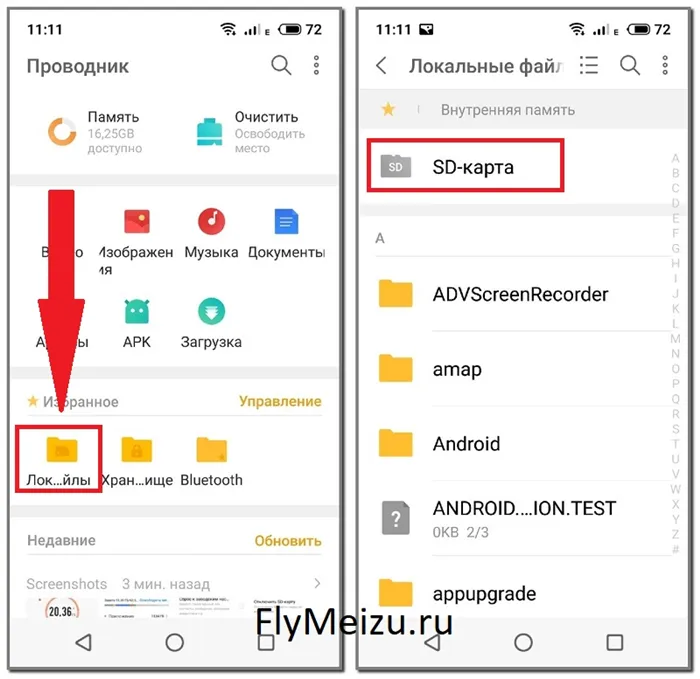
Далее откроются папки, которые хранятся на флешке. Зайдя в любую из них, можно увидеть файлы, подлежащие удалению. При этом деинсталлировать возможно как целую папку, так и отдельный элемент. Процедура здесь одинакова:
- Нажать на лишний файл с задержкой в 1-2 секунды (чтобы напротив появилась галочка).
- При необходимости отметить еще несколько элементов.
- Кликнуть на три горизонтальные точки внизу.
- Нажать «Удалить».
- Подтвердить действие, нажав одноименную кнопку.
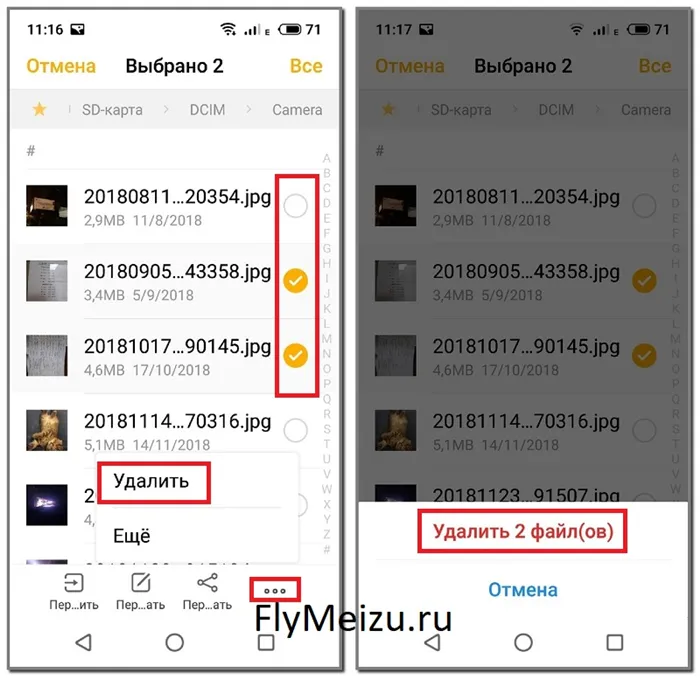
Возвращение к заводским настройкам
Полностью почистить файлы телефона возможно, выполнив сброс настроек к заводским на Мейзу. По завершению данной процедуры в памяти устройства останутся только системные файлы.
Перед сбросом настроек рекомендуется сохранить нужные данные (контакты, фото и т.д.) на ином носителе, поскольку вернуть удаленные файлы будет уже невозможно.
Очистка кэша не только оптимизирует работу устройства, но и заставляет его работать быстрее, к тому же и освобождает память телефона, тем самым увеличивает пространство для новых утилит и приложений.
Возможно ли восстановление случайной удаленки
Из памяти телефона можно стереть практически все файлы. И восстановить тоже. Разница только в скорости процесса: контакты или фотографии восстанавливаются буквально за минуту, а вот на возврат приложения может понадобиться гораздо больше времени.
Все потому, что иногда не обойтись без помощи стороннего софта.
В Play Market как раз есть такие популярные инструменты для возврата удаленных файлов:
Также можно просто зайти в свой аккаунт магазина Play Market или App Store и, если приложение изначально было скачано на этих площадках, найти его и установить повторно. Все выбранные вами параметры будут возвращены автоматически (в большинстве случаев).

Контролировать заполнение памяти должен каждый владелец Мейзу. Ведь своевременная очистка ненужных файлов не только освобождает место для новых, но и ускоряет работу самого устройства, делая его эксплуатацию более комфортной.
В установленном Play Market – магазине приложений, есть масса программ, позволяющих выполнять очистку так называемого «мусора», а точнее сказать временных файлов и данных, которые больше не нужны для работы приложений, но которые занимают определенное место в памяти.
В смартфоне Meizu эту функцию ничуть не хуже можно выполнять средствами самой операционной системы.

Как очистить мусор
- В меню «Настройки» -> «Хранение и резервное копирование» выбираем «Очистка мусора».
- Все временные файлы в открывшемся окне будут разбиты по категориям. Открываем поочередно каждую.
- Выбираем, что необходимо удалить и внизу жмем «Очистить».
*В принципе смартфон не даст вам удалить, то что необходимо для его работы. Однако все равно стоит внимательно производить вышеописанную процедуру.
Видео
Теги:
Память,
Комментарии (14) |
Обновлено: February 9, 2018
Что значит очистить кэш в телефоне? Этот вопрос часто задают пользователи смартфонов. Каждое приложение настроено таким образом, чтобы максимально сократить нагрузку на операционную систему и при этом быстро работать. Для этого устанавливаются некоторые файлы на карту памяти. Нужно ли периодически очищать кеш-память? Личное дело каждого. Однако надо понимать, что при заполнении хранилища, аппарат может работать со сбоями. Также при установке новых приложений может не хватить памяти.
В некоторых телефонах производитель уже предусмотрел в настройках способ очистки кэш. Однако есть и такие модели, в которых сделать это быстро не получится. Давайте рассмотрим несколько способов.
На телефоне через меню настроек? Для того чтобы ускорить работу аппарата, понадобится удалить файлы мобильных браузеров. Пользователь должен через главное меню зайти в раздел WAP. В нем найти пункт «Настройки» и активировать команду «Очистить кеш-память». После этого рекомендуется вернуться назад и выбрать строку «Удалить файлы cookies», которые также могут замедлять работу гаджета.
Opera
Как на телефоне очистить кэш, если установлены четвертая или пятая версии браузера «Опера»? Для данной процедуры необходимо войти в настройки. После чего найти вкладку Settings Privacy. В ней выбрать команды Delete history (удалить историю) и Delete cookies (удалить cookies).
Если на телефоне установлена Opera mini, то нужно использовать другой способ. Из вкладки «Инструменты» перейти в «Параметры». В нем найти команду «Очистить cookies» и активировать ее. По окончании перезагрузить аппарат.

HTC Sensation
Как очистить кэш на телефоне HTC Sensation? Вышеописанные способы для данной модели не подходят. Пользователю необходимо проделать следующий алгоритм действий. Через главный экран зайти в меню. В нем выбрать вкладку «Память». После чего откроется список, в котором будет пункт «Внутренний накопитель». Здесь активировать ссылку «Освободить больше места». Далее пользователю будет представлен перечень приложений, где необходимо очисть кэш. Сделав выбор, подтвердить кнопкой «Далее». После этого система выполнит запрограммированную команду.
Приложение Google Play
В настоящее время большинство владельцев смартфонов часто пользуются Google Play. По этой причине необходимо знать, как очисть кэш-память не только приложения, но и менеджера загрузок. Данные действия совершаются в меню настроек. В нем открывается пункт «Приложения» и выбирается вкладка «Управление приложениями». Для отображения всех программ, установленных на телефоне, пользователь должен нажать кнопку «Все». В открывшемся списке поставить галочку напротив Google Play и активировать команды: первая — «Стереть данные», вторая — «Удалить кеш». Такой алгоритм используется и для очистки файлов менеджера загрузок.
Как на телефоне очистить кэш с помощью Clean Master?
Для очистки кэша продвинутые пользователи рекомендуют воспользоваться мобильной версией популярной программы CCleaner. Приложение имеет широкий набор опций. Кроме очистки памяти, можно закрыть все приложения, работающие в контролировать расход заряда аккумулятора и др.
Как работать с приложением?
- Установить на смартфон.
- Запустить утилиту.
- Войти в пункт «Мусор».
- Активировать команду «Очистить».

Cache Clear — программа для очистки кэш-памяти
Как на телефоне очистить кэш при помощи программы Cache Clear?
- Скачать приложение на аппарат.
- Открыть программу.
- Для быстрой очистки выбрать команду «Все».
- Подтвердить действие.
В случае если необходимо очисть кэш только в нескольких приложениях, тогда вместо команды «Все» нажать на кнопку «Кеш». В открывшемся списке на экране выбрать определенные программы и активировать ссылку «Очистить».
В Cache Clear предусмотрена автоматическая опция — «Автоочистка». Она позволяет запрограммировать временной интервал, через который будет осуществляться очистка кэша аппаратом без участия пользователя.
Все приложения, установленные на вашем смартфоне, используют дополнительную его память для сохранения своих данных. Место занимаемое промежуточными (временными) файлами называют кэшем. Если вы используете немного программ, то это не значит, что кэш-данные не заполняют много места на вашем телефоне или планшете на Андроид, ведь многие приложения попросту не подчищают его за собой. Часто это приводит к заполнению памяти телефона, а также к его тормозам, поэтому важно регулярно чистить кэш.
Очистка кэша вручную с помощью настроек телефона
- Выберите пункт «настройки» в меню смартфона.
- Зайдите в «менеджер приложений», также называемый «приложения». В этом меню отображаются все программы, установленные на вашем телефоне. Лучше всего будет отсортировать их по размеру. Для этого зайдите в меню и выберите соответствующую вкладку.
- Далее следует выбирать каждое приложение по порядку. В всплывающем меню приложения вы сможете узнать о нём различные данные, а самое главное – увидеть размер кэша.
- Следующим шагом нужно нажать клавишу «очистить кэш», после чего проделать это с остальными приложениями.
Такой способ крайне неудобен, ведь вам придётся очищать кэш у каждого приложения отдельно, поэтому стоит воспользоваться специальными приложениями.
Очистка кэша в Clean Master — программа №1 на Андроид

- Установка Clean Master.
- Зайдите в Play Market и введите в строку поиска название приложения.
- Выберите первое (не рекламное) приложение в списке.
- Далее установите его, кликнув по соответствующей кнопке под названием программного обеспечения.
- Чистка кэша в приложении.
- Зайдя в приложение, вы увидите четыре активные кнопки, а также информацию о занятой памяти телефона.
- Нас интересует кнопка «Файлы в корзине» (Junk files), которая отвечает за очистку. Нажимаем её.
- После сканирования приложение предложит выбрать из списка другие приложения, кэш которых стоит очистить. Проставьте галочки напротив нужных приложений.
- Подтвердите и дождитесь конца операции.
Очистка кэша в App Cache Cleaner
Данное приложение отличается от предыдущего более простым функционалом и меньшими затратами ресурсов Android.
- Установите программу также, как и Clean Master.
- Далее зайдите в приложение, нажмите кнопку «Clean» и дождитесь конца очистки.
- Дополнительные настройки.

Ещё одним отличием данного приложения является то, что вы можете вывести кнопку «Clean» в область уведомлений и чистить кэш, не заходя в само приложение.
- Для этого заходим в настройки приложения.
- Листаем до категории «System» или система.
- Ставим галочку напротив «Notification Icon Bar» или иконка в области уведомлений.
Мало кто задаётся вопросом о том, как можно очистить кэш на Андроиде. Оно и понятно, ведь держать в руках новенький смартфон – одно удовольствие. Всё работает быстро, интерфейс «скользит» и почти не даёт сбоев, а приложения, если и зависают, то только в очень редких случаях. Однако проходит несколько месяцев (а иногда даже и недель), и наше устройство начинает «спотыкаться», казалось бы, на ровном месте – программы отрываются дольше, анимации утрачивают прежнюю плавность, а место на внутреннем хранилище начинает таинственно исчезать.
Причин у такого явления может быть масса, однако первое, что можно сделать для ускорения работы своего Android устройства, – очистить его от ненужных файлов, скапливающихся в процессе жизнедеятельности приложений: это могут быть данные об ошибках, устаревшие файлы, миниатюры фотографий, кэш браузера или ВК, куки и масса прочего балласта, который портит наше впечатление от работы с гаджетом. Такие вот «мусорные» файлы обозначаются термином «кэш» (от англ. «cache» – тайник), а процедура их удаления – соответственно, очисткой кэша.
70 % остаточных файлов не нужны ни пользователю, ни устройству, и только негативно влияют на работу смартфона, увеличивая время открытия приложений и загрузки системы. Их можно смело удалять и не бояться последствий.
Однако в кэше могут храниться и важные данные, к примеру, сохранённые вами аудиозаписи, фотографии или пароли. Поэтому подходить к процедуре очистки памяти нужно с умом. Вам следует научиться различать те файлы, которые могут в дальнейшем пригодиться для нормального функционирования устройства, и те, что можно смело очищать без страха потерять важную информацию.
Виды кэша
Операционная система Android может кэшировать три различных вида файлов:
- первый тип кэша – несистемный. Это файлы, созданные пользовательскими приложениями, скачанными из Плей Маркета или других источников. Если на устройстве установлено множество программ, такой кеш может достигать исполинских размеров и тогда точно не обойтись без очистки;
- второй тип остаточных файлов – системные. Как правило, их можно удалять без зазрения совести. Операционная система Android всё равно не даст нам стереть то, что нужно для ее нормальной работы;
- и, наконец, третий вид кэша – dalvik. Генерируется системой для того, чтобы наиболее часто используемые программы запускались быстрее. Не будем вдаваться в тонкости работы этой среды. Тем более что рядовому пользователю очистка dalvik-cache недоступна, так как требует получения root прав и установки кастомного рекавери.

Основные способы очистки
Разобравшись, зачем нам, собственно, нужно чистить кэш смартфона, перейдём непосредственно к процедуре. В большинстве случаев почистить мусорные файлы можно, не прибегая к установке дополнительного ПО. Разработчики современных Android-оболочек, которые поставляются, к примеру, с устройствами от Самсунг Галакси, Асус или Леново, встраивают в свои продукты приложения, которые позволяют подходить к оптимизации устройства наиболее комплексно.
Существуют и более продвинутые способы очистки кэша, которые могут понадобиться, скажем, если устройство не включается или ушло в вечную перезагрузку. Давайте разберём каждый способ по отдельности и определим, какие файлы можно изменять, а какие лучше оставить как есть.
Очистка через настройки
Можно прямо сейчас избавиться от всех накопившихся на устройстве файлов, просто зайдя в меню настроек и нажав по очереди три кнопки.
Делаем следующее:
- На рабочем столе или в шторке уведомлений находим шестерёнку настроек и идём в раздел «Хранилище» (или «Память» – названия могут различаться в зависимости от прошивки или производителя устройства).


- Жмём на строку «Очистка кэша». Не стесняясь, подтверждаем процедуру и радуемся освобождению дополнительных 1-2 Гб столь драгоценной в наше время памяти устройства.

Всё! Телефон благополучно очищен и это не отняло у нас и 2 минут. Делается это легко, однако данный способ не предполагает дифференциацию удаляемых файлов – Андроид удалит то, что посчитает нужным, а нам остаётся лишь надеяться, что в этот список не попадёт, к примеру, наша драгоценная музыка из ВКонтакте, кэшированием которой мы занимались так долго и упорно. Но, если вам особенно нечего терять, попробовать можно.
Как очистить только у одного приложения
Бывает так, что гаджет в целом работает без нареканий, а вот одно или несколько приложений постоянно чудят: то, к примеру, «Одноклассники» вылетают при попытке отправить сообщение или игра «крашится» на определённом уровне – ситуация распространённая и весьма прозаичная.
Для того, чтобы её исправить, необязательно переустанавливать приложение – достаточно просто очистить его кеш. Да, пароли и логин, возможно, придётся ввести заново, но в этом нет ничего страшного. Ведь в результате мы получим свежее и адекватно себя ведущее приложение.
Итак, чтобы очистить кэш любого приложения (в качестве примера возьмём «Инстаграм»), нам нужно:
- Зайти в настройки и выбрать пункт «Хранилище приложений» или «Все приложения» – названия, опять же, могут различаться в зависимости от версии «Android».

- Найти в списке портящую нам кровь программу и нажать на неё. В некоторых версиях ОС Android приложения разделены по группам: «системные» и «пользовательские». Это несколько упрощает поиск, если на устройстве установлено много софта.

- Нас интересует пункт «Очистка данных». Жмём на него и соглашаемся с удалением. Память будет очищаться всего несколько секунд, затем идём проверять работу программы. Скорее всего, былых неприятностей она вам больше не доставит.

Очистка кэша с помощью сторонних программ
Рассмотренные ранее способы были, несомненно, действенными – в этом можно убедиться, если по пунктам следовать нашей инструкции. Однако чересчур удобными их не назовёшь – вручную лезть в настройки, листать пункты меню, да ещё и рисковать потерей важных данных – занятие не самое приятное и быстрое. Гораздо удобнее держать на своём смартфоне полноценное приложение для очистки кэша, которое позволит быстро и легко удалять только то, что не нужно.
В этой статье мы хотели бы продемонстрировать работу двух таких программ – по нашей скромной авторской оценке они являются наиболее удобными для начинающих пользователей и, вместе с тем, наиболее функциональными. Это приложения Clean Master и App Cache Cleaner. Давайте рассмотрим каждое по отдельности и при помощи скриншотов продемонстрируем их работу.
Приложение Clean Master
Очень удобная утилита, которую по достоинству оценили уже миллионы пользователей – именно она, кстати, работает по умолчанию на телефонах фирмы Xiaomi.
Чтобы оценить возможности этой программы самостоятельно и понять, как с помощью нее можно очистить кэш, нам нужно:
- Найти и загрузить приложение через Плей Маркет.

- Открыть его и осмотреть список функций, которые предоставляет приложение – он выведен на главную страницу. Возможно, помимо очистки кэша, вам понадобится что-то ещё из этого списка.

- Жмём на клавишу «Мусор», украшенную иконкой мусорной корзины, и приложение начинает высчитывать, сколько же данных из всех, что сохранены на нашем устройстве, можно безболезненно удалять (это будут различные системные отчёты, кук-файлы, эскизы фотографий и прочий хлам).

- Жмём клавишу «Очистить мусор» и наслаждаемся эффектной анимацией, сопровождающей этот процесс. Готово!

App Cache Cleaner
Ещё одна, на наш взгляд, интересная программа для очистки кэша на Андроид. Её функции очень схожи с той, что мы рассматривали ранее, но небольшие отличия всё-таки имеются – главным образом, в интерфейсе.
Кроме того, утилита умеет переносить приложения с внутренней памяти на SD-карту. Очень полезная функция, если размер хранилища вашего устройства не балует своими размерами – в Clean Master’е подобный функционал не реализован. Итак, по порядку:
- Для начала точно так же скачиваем приложение из Play Market. Затем открываем его, тапнув по иконке на рабочем столе, и знакомимся с функциями.

- Нас интересует «Быстрая очистка» – жмём на иконку мусорной корзины и встречаем что-то похожее на то, что видели на предыдущем примере.

- Всё абсолютно так же: если в список удаляемого попадётся нужный вам файл, то просто снимите с него галочку и программа не будет его трогать. Готово!
Сброс к заводским настройкам (Hard Reset)
Если вы перепробовали уже все способы, а телефон всё ещё тормозит или работает из рук вон плохо, можно посоветовать вам сброс всех данных. Метод, конечно, радикальный, но неизменно действенный – телефон становится как новый и снова радует нас скоростью работы. Все проблемы, которые вы беззаботно копили в течение нескольких месяцев использования аппарата, вас больше не побеспокоят.
«Раздеть» телефон до исходных настроек можно двумя способами:
- через приложение «Настройки»;
- через меню восстановления (или «рекавери»).
Эти способы по-разному реализованы на устройствах разных производителей. Информацию о том, как можно войти в меню восстановления на своём смартфоне, можно найти в .
Для того чтобы откатить устройство к заводскому состоянию силами операционной системы, делаем следующее:
- Заходим в настройки и ищем параметр «Восстановление и сброс». На смартфонах под управлением MIUI 9 этот пункт находится в разделе «Система и устройство» в списке расширенных настроек.

- Жмём «Очистка данных» и ждём несколько минут, в результате чего все файлы с нашего устройства полностью удалятся – надеемся, не стоит лишний раз напоминать о необходимости резервного копирования.

- Готово! Встречайте новый аппарат!
Заключение
Приложения, установленные на нашем устройстве, постоянно сохраняют на нём остаточные файлы своей жизнедеятельности. Большинство из них нам не нужны и их можно смело удалять – это облегчит работу устройства, освободит память и немного ускорит аппарат. Очистка кэша – первое, что нужно сделать, чтобы восстановить нормальную работоспособность мобильного телефона. Сделать это можно через настройки или через сторонние приложения. Если ситуация с производительностью совсем плачевная – можно прибегнуть к сбросу к заводским настройкам.
Видеоинструкция
Прежде чем закончить и уйти, посмотрите это видео.
Владельцам современных цифровых устройств и новомодных гаджетов полезно знать, в операционной системе Андроид, освободить память и удалить временные файлы. Подобная процедура требуется для того, чтобы наладить работу неправильно функционирующего приложения, а также для оптимизации и ускорения действия планшета или смартфона.
Основные способы очистки
Стоит отметить, что , как и другие «оперативки», в процессе пользования Интернетом или установки приложений и полезных софтов накапливают множество ненужных временных файлов, которые потребляют ресурсы памяти, тем самым вызывая неполадки в работе мобильных устройств. На сегодняшний день убрать всё ненужное, оптимизировать работу, а также освободить память гаджетов можно несколькими методами, используя специально разработанные программы-утилиты.
Очистка кэша на Андроид выполняется следующим образом:
- Наиболее простой и доступный способ оптимизировать работу устройств на базе Андроид — . Но следует учитывать, что все ранее установленные настройки и файлы будут утеряны.
- Много ресурсов памяти потребляют сообщения — текстовые или с электронной почты, социальные сети, загруженные музыкальные файлы, неиспользованные программы, изображения. Чтобы освободить место, . Для очистки промежуточного буфера на планшете можно прибегнуть к помощи «Менеджера приложений» или установить специальные бесплатные программы, к примеру, Delete Old Messages или Clean Master.
- Быстро удалить невостребованные аудио- и видеофайлы, изображения можно при помощи бесплатного приложения Astro File Manager.

Программ-утилит позволяет освободить память на устройствах, а также удалить кэш, освободив систему от ненужных файлов и невостребованных программ. Процедуру очистки рекомендуется проводить регулярно, особенно для гаджетов, которые не обладают большим запасом оперативной и внутренней памяти.
Очистка кэша браузера
Промежуточный буфер содержит в себе временные вспомогательные файлы, созданные приложениями. К примеру, после входа в и открытия веб-страниц происходит сохранение файлов изображений в виде временных или кэш-файлов, которые после закрытия программ становятся абсолютно бесполезными, занимая свободное место на мобильном устройстве.
Для удобства браузер сохраняет версию каждой посещённой страницы или сайта для того, чтобы при повторном визите её не пришлось загружать заново. Но в то же время, можно обнаружить, что для многих обновляемых сайтов при очередном открытии отображается старая версия, поэтому для того, чтобы устройство запоминало , потребуется удалить кэш.
Открыв установленный браузер на планшете или в смартфоне, необходимо зайти в меню, выбрать пункт «История», затем снова войти в меню и нажать «Очистить историю браузера».
Несмотря на то, что файлы промежуточного буфера улучшают работу программ и софта , ускоряют процесс загрузки, обеспечивают сохранность данных в социальных сетях и играх, временные файлы также снижают производительность системы, вызывая лаги и «подвисания».
Для того чтобы очистить кэш, необходимо:
- Зайти в меню и нажать на «Уведомления».
- Перейти в «Настройки» и выбрать пункт «Подробнее».
- В разделе «Данные приложения» необходимо , которая нуждается в очистке временных файлов, и подтвердить процесс удаления неиспользованных компонентов.

Большинство современных моделей цифровых гаджетов оснащено функцией, которая позволяет чистить промежуточный буфер на ОС всех установленных программ одновременно. Для этого нужно зайти во вкладку «Уведомления», затем перейти в «Настройки», после чего кликнуть «Подробнее» и выбрать «Хранилище данных». В разделе «Кэш данных» подтвердить действие удаления временных файлов.
Некоторые модели мобильных устройств не имеют раздела «Кэш данных», поэтому очистить кэш следует при помощи специально установленных программ-утилит. К примеру, History Eraser или App Cache Cleaner.
Как видим, удаление кэша на планшетах и смартфонах довольно просто, к тому же всегда можно воспользоваться при помощи «Менеджера приложений» или специальных программ-утилит с полезным набором дополнительных функций, а также простым и удобным интерфейсом.
Не хватает памяти для любимой песни? – Чисти кэш! Но сначала нужно разобраться, что именно нужно удалить, какой именно кэш чистить. Если вы случайно удалили свои фото, не отчаивайтесь, а перейдите на статью.
Виды кэш – памяти
В устройствах Android, как и практически, во всех мобильных устройствах (смартфоны, планшеты и т.д.) существует три вида промежуточной памяти. Каждый вид хранит в себе те или иные данные.
- Dalvik-cache.
Данный тип хранит в себе промежуточные данные виртуальной машины, без которой не возможна работа устройства. Данная машина находится непосредственно в коде операционной системы и отвечает за корректную работу практически всех приложений на устройстве. - Кэш системных приложений.
Это именно тот тип, который занимает вашу кровную внутреннюю память на устройстве и располагается в папке /
cache
.
Данный кэш отвечает за работу операционной системы и в случае чистки возможны сбои в работе вашего устройства, поэтому будьте предельно внимательными. - Кэш пользовательских данных.
Когда вы устанавливаете какое-либо новое приложение, оно автоматически создает, так называемый, «раздел» в промежуточной памяти. В этом разделе хранятся ваши достижения (если это игра), логины/пароли, проще говоря – там хранится все информация, которая используется приложением. Как правило, очистка такого типа кэша проходит безвредно для устройства, но могут быть удалены какие-то пользовательские данные, например, может быть удален логин и пароль приложения.
Выполнить очистку любого типа кэш — памяти можно несколькими способами, давайте же разберемся с основными вариантами.
Очистка посредством менеджера приложений
Этот способ поможет очистить промежуточную память пользовательских данных, но не всех, а одного конкретного приложения.
Заходим в настройки устройства — «Приложения».



Очистка с помощью программы
Clean
Master
Существует специальная программа для очистки любого из типов промежуточной памяти и этой программой является Причем стоит отметить, что данное приложение разработано под разные платформы, проще говоря, работает как на персональных компьютерах, таки на различных мобильных устройствах.
Итак, устанавливаем программу. Запускаем, и на экране появится четыре кнопки, которые отвечают за очистку кэша, антивирус, менеджер приложений и работа с памятью. Нас интересует кнопка «Мусорные файлы», именно она отвечает за очистку временной памяти. В течении нескольких минут система сформирует список тех файлов, которые нужно удалить. Внимательно ознакомьтесь с этим списком, чтобы не лишиться нужных вам файлов и нажимайте «Очистить».

Приложение произведет полную очистку ненужных файлов, и вы сможете заметить прибавление свободного пространства на внутренней памяти устройства, что позволит вам скачать свою любимую песню.
Что же, надеюсь, что данная статья дала вам представление о том, что такое кэш- память и как правильно, без последствий ее очистить.
Как очистить кэш Мейзу?
Как стереть данные приложения
- В меню «Настройки» во вкладке «Система» выбираем «Приложения».
- Переходим (вверху) во вкладку «Установлено» или «Все».
- Выбираем «Стереть данные».
- В этом же меню одновременно можно также «Очистить кэш» – часть памяти, используемая для более быстрой работы приложения.
19 февр. 2018 г.
Как очистить системную память в телефоне?
Очистка через диспетчер задач
Он находится в меню настройки и открывается при нажатии на «Приложения». Чтобы очистить память, надо нажать на одну или несколько утилит и выбрать пункт в верхней части «Удалить».
Как найти корзину в Мейзу?
Где она расположена в телефонах meizu
- Переходим в Проводник.
- Жмем на три точки справа вверху и выбираем «Настройки».
- Активируем первый переключатель «Корзина». Ниже расположен второй одноименный пункт, открывающие ее содержимое.
21 окт. 2019 г.
Что такое другое в памяти Мейзу?
Что такое другое в памяти Мейзу
временные данные, которые система будет встраивать в обновления; содержимое каталога «. thumbnails», она видна только при запуске функции просмотра скрытых папок.
Как удалить приложение на телефоне Meizu?
Удаление и остановка приложения в Meizu
- В меню «Настройки» переходим во вкладку «Система» и открываем «Приложения».
- Переходим во вкладку (вверху) «Все» и выбираем нужное приложение.
- Вверху под названием приложения жмем «Удалить».
26 февр. 2018 г.
Как очистить кэш на Мейзу с9?
Способы очистки кэша на Meizu C9
- Открыть настройки смартфона.
- Перейти в раздел «Приложения».
- Выбрать необходимую программу.
- Открыть пункт «Память».
- Нажать кнопку «Очистить кэш».
Как закрыть вкладку на Мейзу?
Как запустить или закрыть приложение
- Открываем меню запущенных приложений.
- Для быстрой активации программы просто жмем на его окно в меню приложений.
- Для удаления (закрытия) приложения сдвигаем его окно вверх.
- Для удаления (закрытия) сразу всех запущенных в фоновом режиме приложений сдвигаем экран вниз.
1 нояб. 2017 г.
Можно ли очистить системную память?
Как очистить внутреннюю память на Андроиде? Чтобы очистить встроенную память смартфона, нужно выполнить несколько действий. Через меню «Приложения» очистить кэш. Просмотреть системные папки с помощью браузера и удалить временные файлы.
Как очистить системную память Xiaomi?
Ручная очистка проводится следующим образом. Заходим в «Безопасность» — «Управление приложениями» и выбираем нужный нам компонент. В самом низу экрана появится трио из опций: закрыть, удалить, очистить. Выбираем последнюю и в следующем окошке нажимаем на — очистить кэш.
Как в Мейзу восстановить удаленные фото?
Красным крестиком отмечены те, которые удалены. В окне предварительного просмотра можно просмотреть восстанавливаемые фотографии или видеоролики. Перенесите нужные в окно «Список восстановления» и нажмите кнопку «Восстановить». Выберите необходимый метод сохранения файлов и папку, и нажмите «Восстановить».
Где у меня в телефоне корзина?
«Корзина» находится в альбомах с фотографиями. Этот раздел называется «Недавно удаленное». При желании все удаленные фото и видео можно восстановить. Также можно добавить корзину на смартфон с помощью сторонних приложений.
Как зайти в хранилище в Мейзу?
Открываем приложение «Проводник» и переходим во вкладку «Все». Выбираем «Хранилище». При первом входе необходимо задать пароль и подтвердить его. При последующих – просто войти с паролем.
Где корзина в Мейзу?
Корзина — это не отдельное андроид приложение.
…
Где она расположена в телефонах meizu
- Переходим в Проводник.
- Жмем на три точки справа вверху и выбираем «Настройки».
- Активируем первый переключатель «Корзина». Ниже расположен второй одноименный пункт, открывающие ее содержимое.
21 окт. 2019 г.
Что такое другое в памяти телефона Мейзу?
Что такое другое в памяти Мейзу
временные данные, которые система будет встраивать в обновления; содержимое каталога «. thumbnails», она видна только при запуске функции просмотра скрытых папок.
Как очистить кэш в Мейзу?
Как стереть данные приложения
- В меню «Настройки» во вкладке «Система» выбираем «Приложения».
- Переходим (вверху) во вкладку «Установлено» или «Все».
- Выбираем «Стереть данные».
- В этом же меню одновременно можно также «Очистить кэш» – часть памяти, используемая для более быстрой работы приложения.
19 февр. 2018 г.
Как зайти в хранилище в Мейзу?
Перейти в «Настройки»-iCloud. Выбрать пункт «Хранилище».
Где у меня в телефоне корзина?
«Корзина» находится в альбомах с фотографиями. Этот раздел называется «Недавно удаленное». При желании все удаленные фото и видео можно восстановить. Также можно добавить корзину на смартфон с помощью сторонних приложений.
Что такое другое в памяти устройства?
Раздел Другое содержит кэшированные файлы ОС Android, созданные и кэшированные файлы приложений, пакеты данных игр. Они занимают большое количество памяти. Откройте приложение Диспетчер телефона/Диспетчер, затем нажмите Очистка памяти, чтобы очистить память устройства и удалить кэш для оптимизации производительности.
Что занимает память в телефоне другое?
В папке «Другое» хранится информация о кэше с разных приложений: музыка, картинки, архивы Google Play. Те файлы, которые нельзя систематизировать. Объекты обновления и файлы, которые не были оптимизированы, попадают в другое.
Что такое данные в кэше?
Кэш — это промежуточной буфер с быстрым доступом, содержащий информацию, которая может быть запрошена. При этом доступ к кэшу осуществляется намного быстрее, нежели выборка необходимых данных из памяти или удаленного источника. … Разумеется, данные в кэше в этом случае занимают место.
Как очистить внутреннюю память в телефоне?
Чтобы избавиться от них, нужно почистить Андроид.
- Откройте настройки, раздел «Приложения».
- Зайдите в параметры приложений, которые создают много временных файлов — Play Market, игры, браузер, мессенджеры, клиенты соцсетей. Не забывайте и про встроенные приложения.
- Нажмите «Очистить кэш».
12 апр. 2020 г.
Как очистить другое на Ксиоми?
Выбираете вкладку «Категории файлов» и тапаете по строке «Прочее». Затем нажимаете на папку из указанного подраздела, например: Теперь действуйте так: жмете на плюсик, далее — «Выбрать все», затем — «Удалить». Подтверждаете действие, после чего папка будет удалена.
Как сделать чтобы все сохранялось на карту памяти Мейзу?
Предлагаем Вам сразу приступить к рассмотрению инструкции:
- Загрузите приложение. …
- Запустите его;
- Тапните по иконке «App Manager»;
- Перейдите во вкладку «Move»;
- Выберите любое приложение, которое хотите переместить на карту памяти, поставив напротив него галочку. …
- Теперь нажмите на кнопку «Move to SD card»;
5 апр. 2017 г.
Как почистить Xiaomi от мусора?
Объём внутренней памяти смартфона на ОС Android можно при необходимости расширить.
…
Очистка кэша
- зайдите в настройки телефона Xiaomi,
- потом во вкладку «Все приложения».
- выберите из списка выбирается то приложение, данные о работе которого нужно стереть.
- сделать это можно, нажав «Очистить кэш».
После покупки смартфон работает плавно и быстро, а 32 или 64 Гб кажутся огромным объемом. Но через пару месяцев свободное место заканчивается, и гаджет начинает подтормаживать. Очистить память на Мейзу – один из способов ускорить производительность и убрать ненужные файлы. Ознакомьтесь со способами очистки, и совсем скоро на вашем смартфоне появится много свободного места.

Чем грозит недостаток памяти
Отсутствие возможности скачать новое приложение или загрузить альбом любимой музыки – это только пол беды. Из-за недостатка памяти гаджет начинает перегреваться, зависать. Игры, которые раньше «летали», тормозят и вылетают, когда на гаджете осталось мало памяти.
Браузерам станет труднее справляться с запуском тяжелых сайтов. Очистить карту памяти не составит труда, но с удалением мусора из внутренней памяти могут возникнуть трудности.

Как очистить внутреннюю память телефона Мейзу
Последние версии Андроид обладают встроенными утилитами для удаления ненужных файлов. Также в магазине Play Market хватает сторонних приложений, которые разделяются на платные и бесплатные.
Важно! Многие пользователи сталкивают с трудностями при удалении аккаунта Flyme. Избавиться от учетной записи можно, если отвязать аккаунт от смартфона. Еще один вариант – удалить Flyme через Рекавери.

Штатные средства
Чтобы почистить кэш и удалить ненужные файлы можно воспользоваться встроенной утилитой:
- Откройте «Настройки», затем перейдите в раздел «Хранение и резервное копирование», здесь есть меню «Очистка мусора».
- На экране появится список категорий с временными файлами, поочередно открывайте каждую.
- Убирать мусор можно выборочно или все сразу.
Системные файлы, необходимые для нормального функционирования смартфона, вы удалить не сможете. Но проверять, что планирует удалить утилита, нужно.
Сторонние приложения
Функционал таких приложений практически не отличается, поэтому при выборе акцент был сделан на бесплатное использование, минимум рекламы и удобный интерфейс.
- Clean Master. Программа удаляет устаревшие APK-файлы, рекламные утилиты, системный и браузерный кэш. Помимо удаления здесь присутствует функция ускорения и экономии батареи.
- GO Speed. Приложение с приветливым интерфейсом и полезными функциями, которые помогают увеличить функционал. Выдает полную информацию о весе и энергопотреблении каждой программы. GO Speed позволяет создать резервную копию перед удалением мусора.
- Power Clean. В одном приложении собраны добротный антивирус, оптимизатор смартфона и утили, позволяющая быстро освободить память на Meizu. В Power Clean продумана корзина, поэтому случайно удаленные данные всегда можно восстановить.
Любое из этих приложений можно загрузить в Play Market, больше вариантов вы найдете в поиске магазина.
Очистка ОЗУ
Самый простой и эффективный способ – это закрыть ненужные приложения, которые запущены в фоновом режиме. В «Настройках» найдите раздел «Диспетчер приложений».
Здесь отображаются открытые в телефоне программы, остановите ненужное ПО и ОЗУ освободится. В списке можно отсортировать приложения по занимаемому объему ОЗУ.
Что такое другое в памяти Мейзу

Под «Другими файлами» система подразумевает:
- кэш сторонних браузеров;
- загруженные файлы из папки «Download»;
- временные данные, которые система будет встраивать в обновления;
- содержимое каталога «.thumbnails», она видна только при запуске функции просмотра скрытых папок.
Сторонние приложение, описанные выше, находят данные из раздела «Другие файлы» и удаляют их. Штатная утилита в М5 или М6 Ноут действует не так эффективно.
Следите за установленным ПО на Meizu у10 или на другой модели, не пользуйтесь подозрительным софтом и регулярно производите очистку. Тогда проблемы с памятью не побеспокоят вас, а смартфон будет работать быстро и без сбоев.
Видео по теме:

Мила Артюхова (Написано статей: 50)
Автор, который точно знает, как победить вирусное программное обеспечение, перепрошить смартфон или отредактировать сбой. Знания «внутреннего мира» смартфонов помогают Миле просто и лаконично писать статьи и обзоры. Просмотреть все записи автора →
Оценка статьи:
![]() Загрузка…
Загрузка…
Функция очистки памяти, которая есть во встроенном функционале смартфона Meizu, позволяет удалить временные файлы и данные приложений, которые больше не нужны для их работы. Но главное, данная функция позволяет освободить больше места в памяти смартфона.
О функции очистки памяти читайте также в статье:
Память смартфона – вещь нужная, но мало кто следит за ней и уделяет время удалению лишних файлов. В результате засорения накопителя в один момент просто становится невозможным сделать новое фото или установить приложение. С такой проблемой сталкиваются практически все пользователи. К счастью, существует довольно много способов, как почистить телефон Meizu от ненужных файлов. Именно о них мы и поговорим далее.
Зачем чистить Meizu от ненужных файлов
Обнаружив, что на устройстве Meizu недостаточно места, обязательно стоит предпринять меры по освобождению памяти. Ее засоренность чревата невозможностью получить любой новый файл на смартфон, а также ухудшением работы гаджета в целом.
Телефон с отсутствием свободного места на накопителе перегревается и зависает, а игры начинают сильно «лагать» и даже вылетать на самых ответственных моментах. Кроме того, мобильные браузеры дольше загружают сайты и практически закрывают пользователю доступ к скачиванию файлов.
Инструкции представлены на примере смартфона Meizu Note 8.
Статистика загруженности памяти
Перед очисткой накопителя необходимо выявить, какой объем памяти загружен. Для этого понадобится обратиться к статистике:
- Перейти в настройки гаджета.
- Открыть пункт «Память и резервные копии».
Далее пользователю представляются файлы, распределенные по нескольким категориям: приложения, аудио, видео, картинки и т.д. Каждую папку можно просмотреть подробно – напротив файлов указывается их точный размер в КБ, МБ, ГБ. Также сверху имеется надпись «Занято … ГБ/… ГБ» — она свидетельствует о загруженности гаджета.
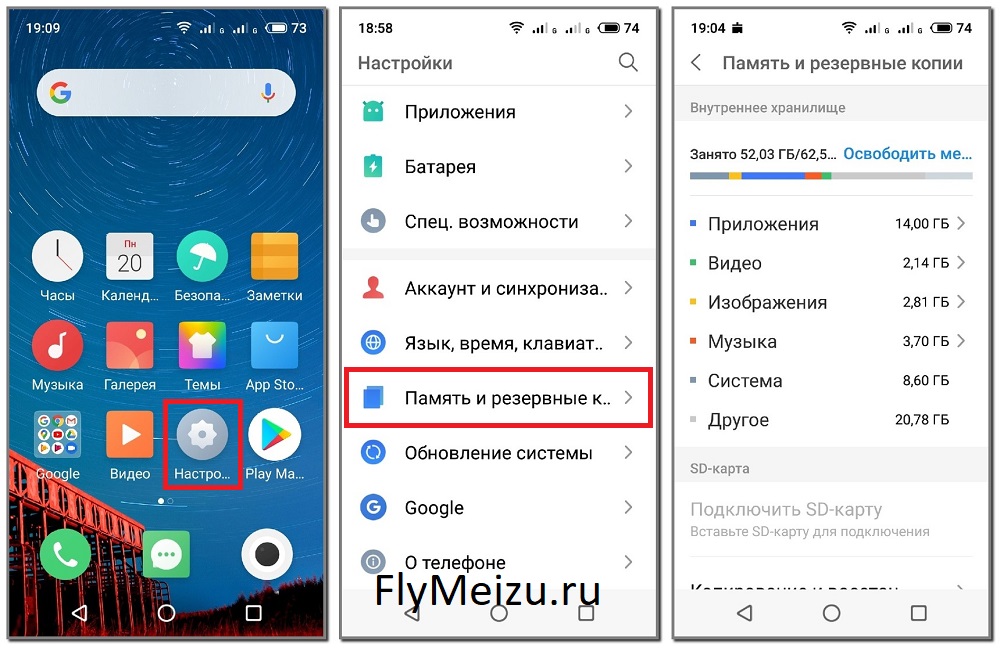
Если в смартфон вставлена SD-карта, но ее память не видна, следует перезагрузить устройство или проверить целостность карты.
Как найти ненужные файлы
Разработчики Мейзу предусмотрели на своих смартфонах специальное приложение «Безопасность» (значок белого раскрытого зонта в зеленом круге). Открыв его, пользователь может:
- Сразу очистить ненужные файлы, нажав кнопку «Очистка и ускорение».
- Перейти в пункт с мусором (значок синей кисточки) и просмотреть перечень файлов, подлежащих удалению без негативных последствий.
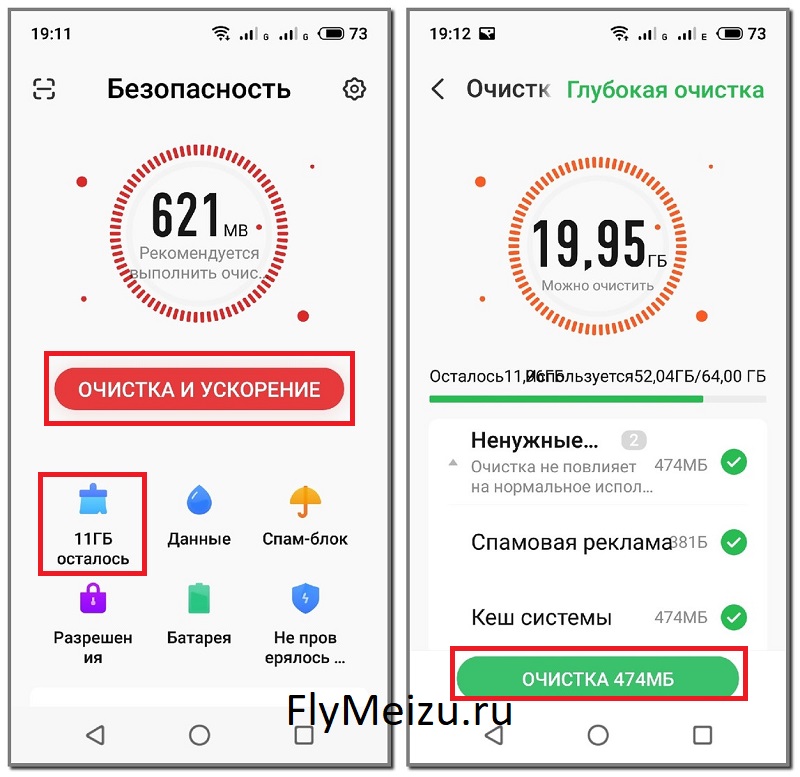
Где находится корзина
На смартфоне, как и на ПК, корзина – это системный инструмент, а не отдельная программа. Владельцы Мейзу могут найти ее в двух приложениях:
- Галерея;
- Проводник.
В первом случае корзина доступна и работоспособна всегда. Открыть ее не сложно:
- Перейти в приложение «Галерея».
- Нажать на три точки в верхнем углу.
- Выбрать «Корзина».
Здесь открываются изображения, удаленные за последний месяц. А внизу каждого из них указан оставшийся срок хранения в корзине – по его истечению файл автоматически удалится и восстановить его станет невозможно.
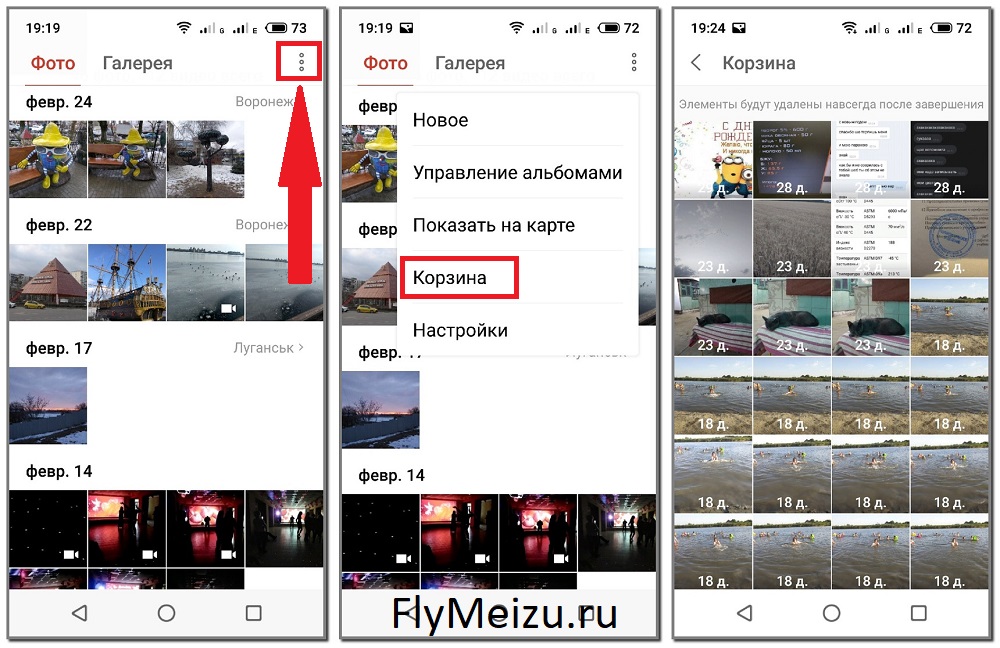
В Проводнике дело с корзиной обстоит несколько сложнее. Для использования ее понадобится активировать. Для этого нужно:
- Открыть «Проводник».
- Нажать на три точки и перейти в «Настройки».
- Активировать ползунок на пункте «Корзина».
Недавние удаленные файлы будут храниться в одноименной вкладке ниже. Важно помнить, что туда попадают лишь элементы весом менее 500 МБ, а спустя 15 суток они автоматически удаляются.
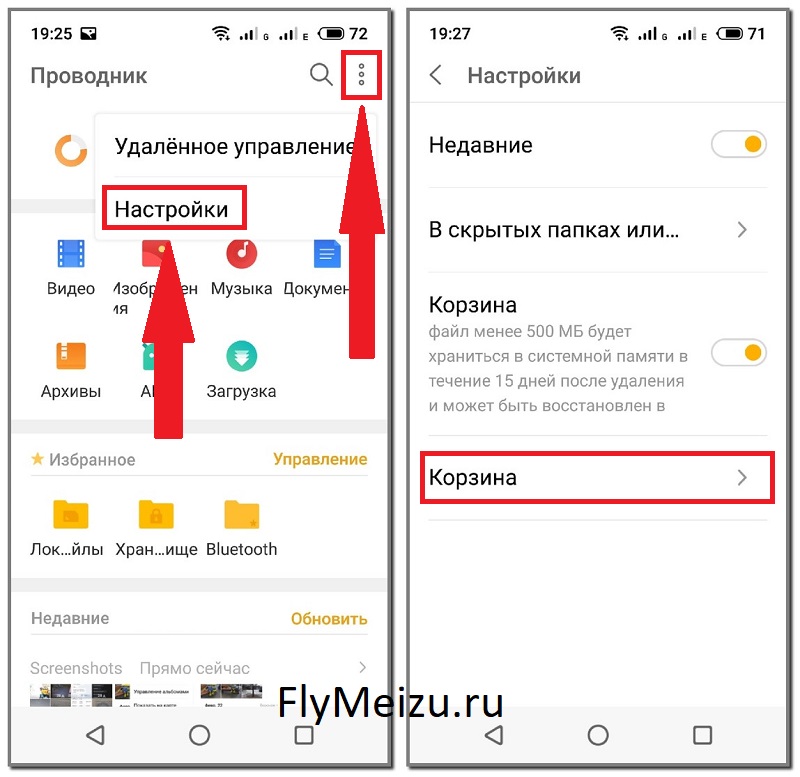
Указанные компоненты никак не связаны между собой, а потому файлы, помещенные в одну корзину, не будут отображаться в другой.
Освобождение памяти
Очистить память на Meizu поможет удаление отдельных файлов (изображения, музыка и т.д.) и полноценных приложений. Отыскать лишние элементы, занимающие немало места, возможно как на самом смартфоне, так и на SD-карте. Рассмотрим варианты освобождения каждого накопителя.
Очистка внутренней памяти
Многие пользователи редко используют флешки, из-за чего все данные хранятся во внутренней памяти устройства. Очистить место на телефоне удастся штатными средствами. Для этого достаточно удалить кэш.
Один из наиболее доступных способов освобождения внутренней памяти гаджета заключается в автоматическом удалении ненужных элементов. Здесь понадобится выполнить всего три действия:
- Открыть настройки телефона и перейти в «Память и резервные копии».
- Во вкладке «Внутреннее хранилище» выбрать «Освободить место».
- Отметить или снять галочки в нужных местах и нажать зеленую кнопку «Очистка».
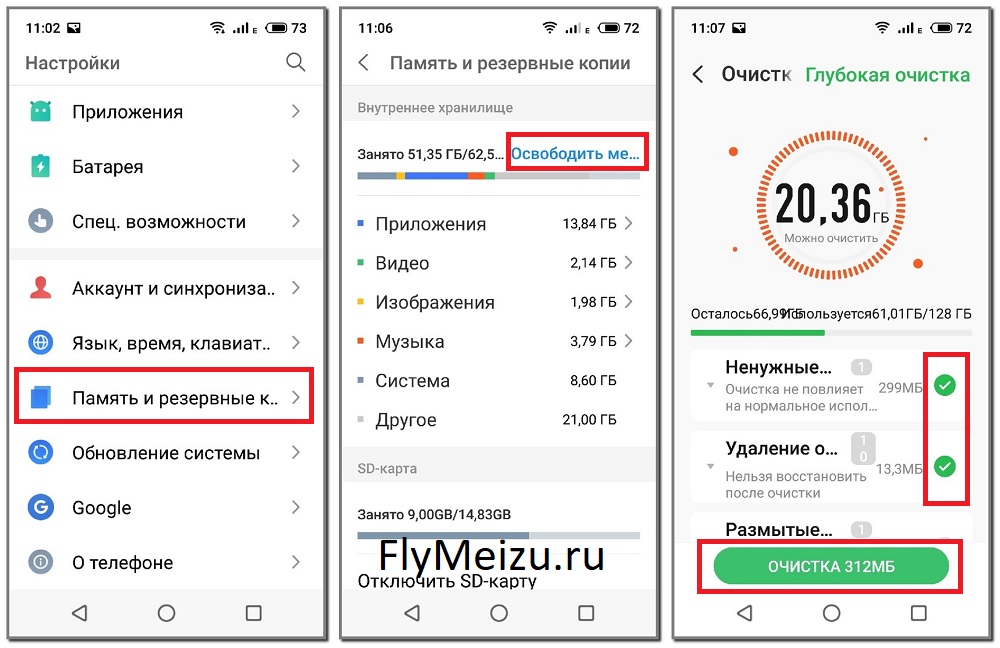
Также возможно почистить внутреннюю память кардинально. Это означает, что все файлы с нее будут удалены безвозвратно. Последовательность действий:
- В настройках открыть вкладку «Память и резервные копии».
- Пролистнуть вниз и открыть «Сброс к заводским настройкам».
- Выбрать пункт «Очистка внутренней памяти» и нажать «Восстановить».
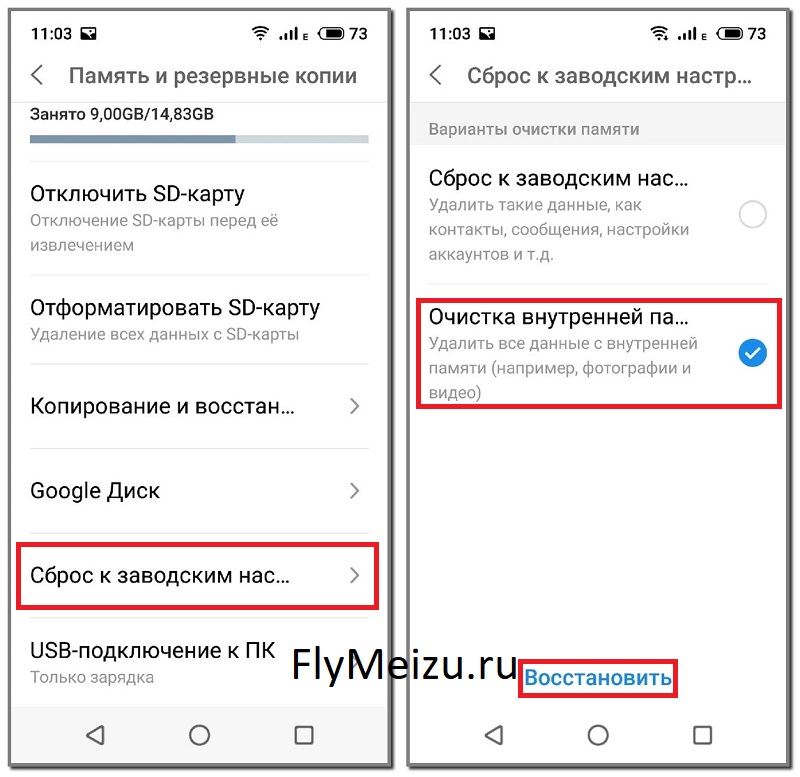
Очистка SD-карты
Сделать SD-карту более вместительной, удалив ненужные файлы, удастся на самом смартфоне. Никаких сторонних устройств использовать не понадобится. Достаточно лишь выполнить несколько простых действий:
- Перейти в «Проводник».
- Открыть папку с локальными файлами.
- Перейти в «SD-карта».
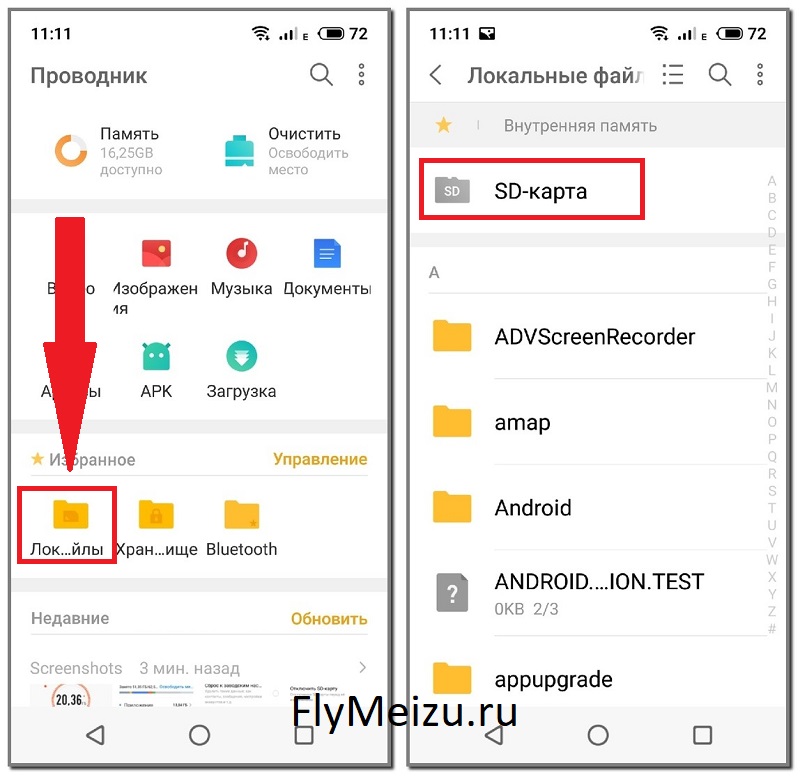
Далее откроются папки, которые хранятся на флешке. Зайдя в любую из них, можно увидеть файлы, подлежащие удалению. При этом деинсталлировать возможно как целую папку, так и отдельный элемент. Процедура здесь одинакова:
- Нажать на лишний файл с задержкой в 1-2 секунды (чтобы напротив появилась галочка).
- При необходимости отметить еще несколько элементов.
- Кликнуть на три горизонтальные точки внизу.
- Нажать «Удалить».
- Подтвердить действие, нажав одноименную кнопку.
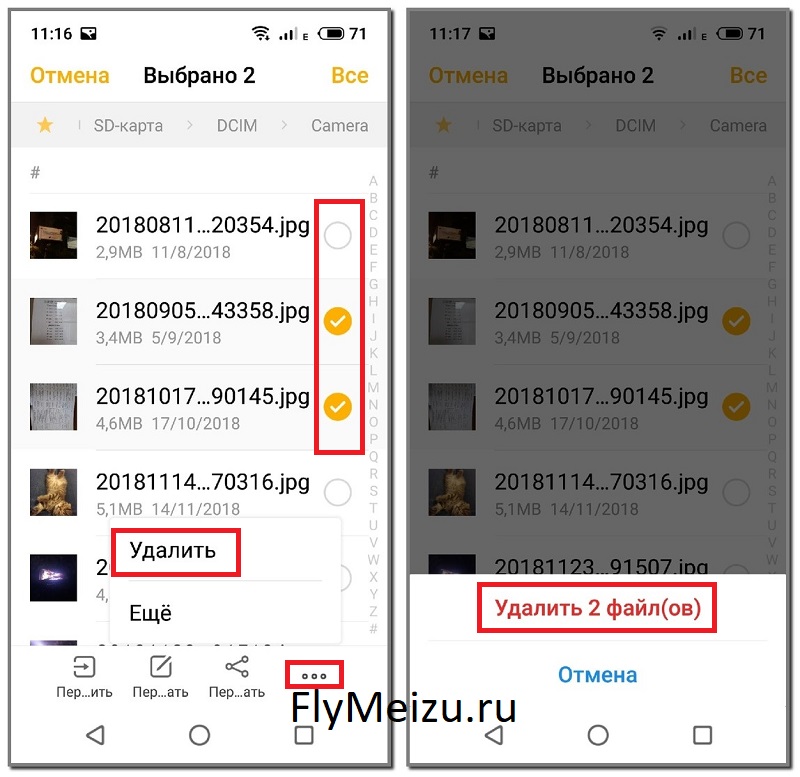
Возвращение к заводским настройкам
Полностью почистить файлы телефона возможно, выполнив сброс настроек к заводским на Мейзу. По завершению данной процедуры в памяти устройства останутся только системные файлы.
Перед сбросом настроек рекомендуется сохранить нужные данные (контакты, фото и т.д.) на ином носителе, поскольку вернуть удаленные файлы будет уже невозможно.
Удаление ненужных файлов на Meizu вручную
Встроенные возможности смартфонов Мейзу позволяют их владельцам удалять файлы «точечно». Отдельно удастся ликвидировать сообщения, приложения, системные сервисы и т.д. На эти процедуры придется потратить до нескольких часов, поэтому начинать выполнять их лучше в свободное время.
Какие ненужные файлы можно удалить – предстоит решать пользователю самостоятельно, поэтому определить их перечень следует заранее, чтобы после не жалеть о потере данных.
Удаление сообщений и приложений
Почистить память внутреннего накопителя возможно при помощи удаления сообщений и приложений. Первые имеют небольшой вес, но с каждым месяцем пользования смартфоном их количество растет, вследствие чего занимается больше места на гаджете. К числу вторых относятся не только программы для работы, учебы, улучшения работы смартфона, но и игры, которые требуют достаточно большого объема памяти.
Процесс деинсталляции сообщений таков:
- Открыть папку с сообщениями на рабочем столе.
- Зажать любое из ненужных сообщений до появления зеленой галочки напротив.
- Отметить иные лишние элементы такими же галочками или выбрать вверху «Все».
- Нажать на значок корзины внизу и подтвердить действие кнопкой «Удалить переписки».
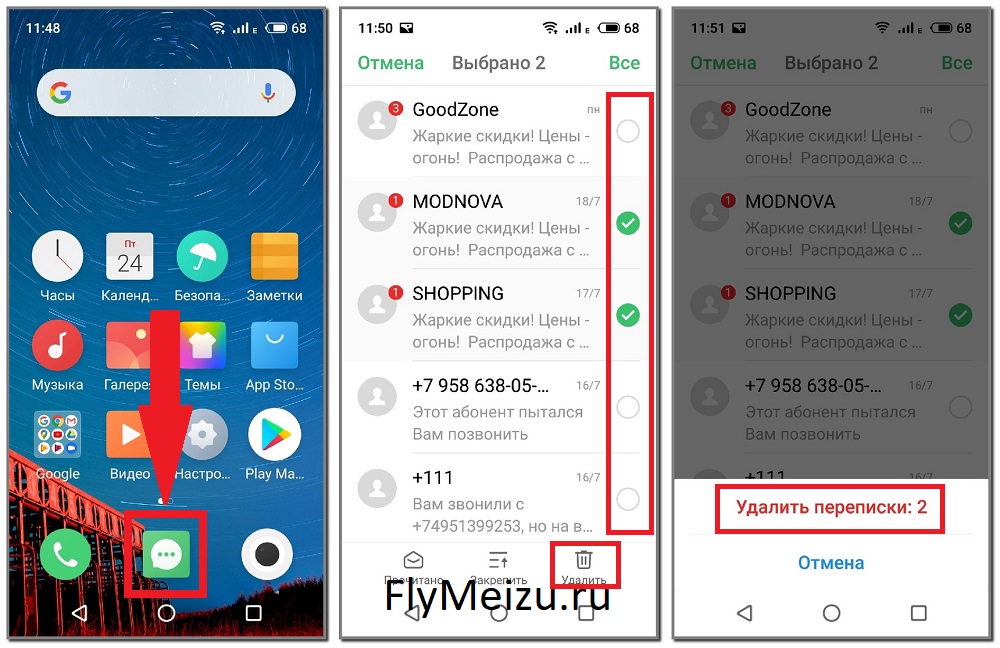
Удаление приложений осуществляется так:
- Открыть вкладку со всеми программами в настройках.
- Нажать на элемент, подлежащий удалению.
- Подтвердить действие кнопкой «ОК».
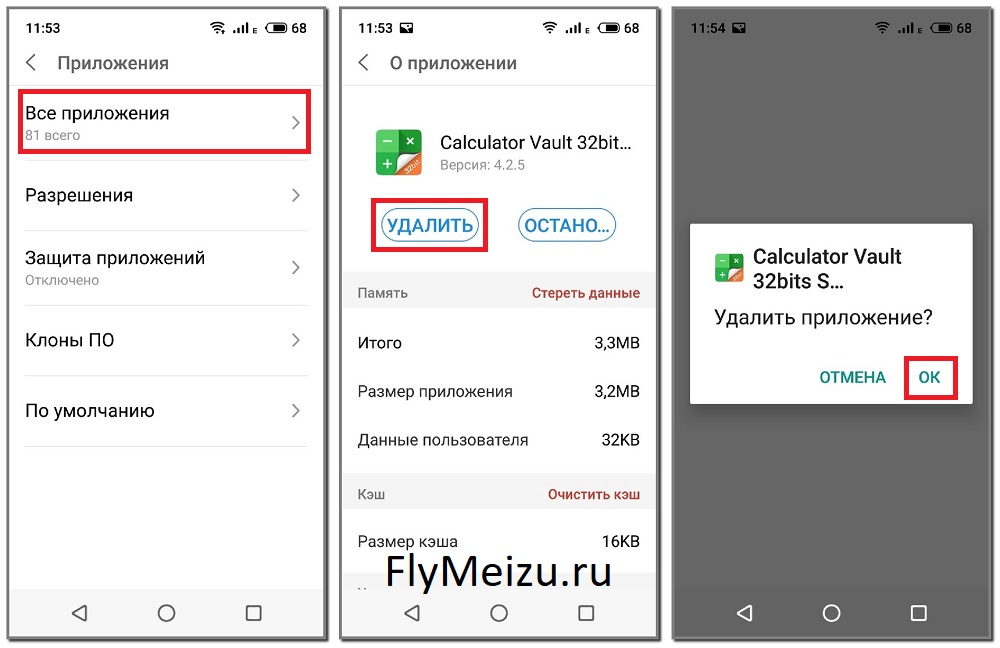
Помимо этого приложения возможно удалить прямо с рабочего стола. Для этого понадобится зажать нужный элемент и перетащить его в корзину, которая высветится сверху. После нужно нажать кнопку «ОК».
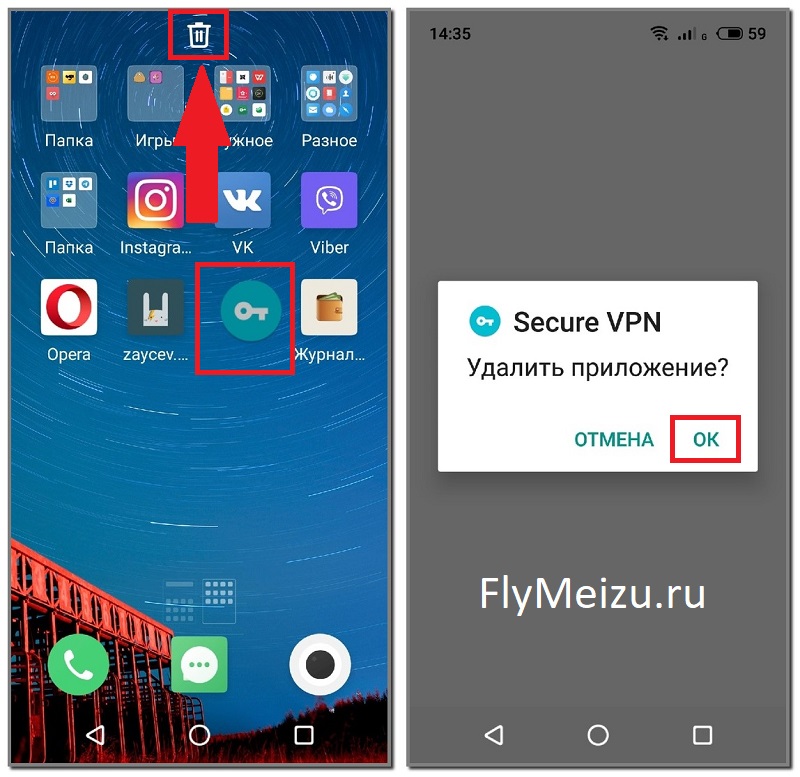
Очистка оперативной памяти
Когда оперативная память телефона заполнена, пользователь не сможет нормально работать одновременно в нескольких приложениях. Объясняется это тем, что ОЗУ содержит в себе модули ОС и уже запущенные программы. Чем больше свободного места на ней будет, тем меньше гаджет станет тормозить.
Очистка оперативной памяти не предполагает удаление каких-либо элементов. Для освобождения места на ней достаточно:
- Закрыть приложения, работающие в фоне. Для этого понадобится с рабочего стола нажать на значок квадрата в нижней части экрана и кликнуть на крестик.
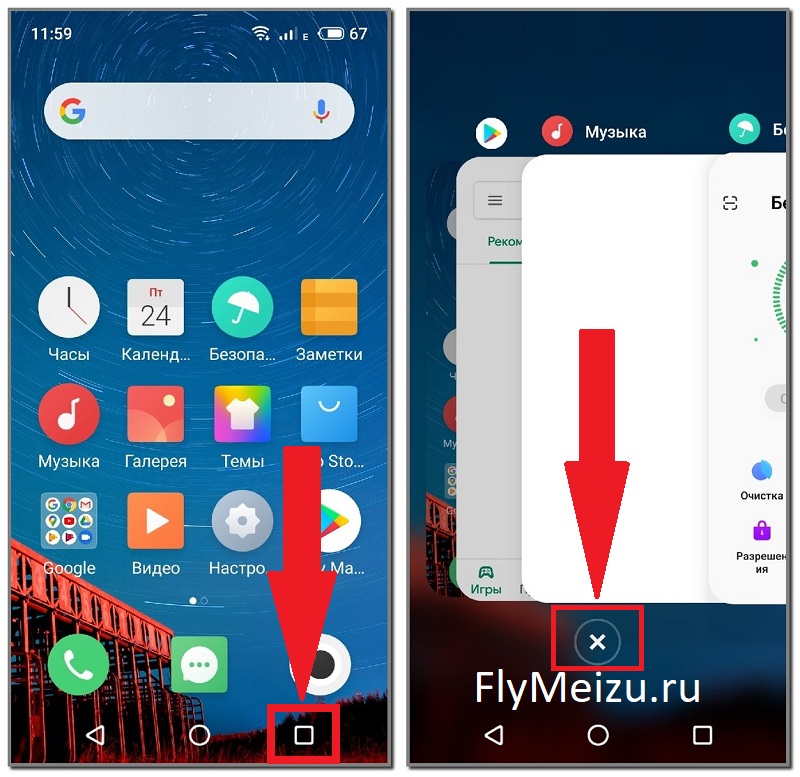
- Остановить ненужное системное ПО. В данном случае нужно перейти в раздел с приложениями, через три точки вверху открыть системное ПО, нажать на программу, которая не используется, и выбрать «Остановить».

Удаление КЭШа
Чтобы почистить внутренний накопитель, придется удалять кэш в каждом отдельном приложении. Для этого нужно:
- Перейти в «Настройки» и открыть вкладку «Приложения».
- Нажать «Все приложения» и выбрать любое из них.
- В пункте «Кэш» нажать кнопку «Очистить кэш».
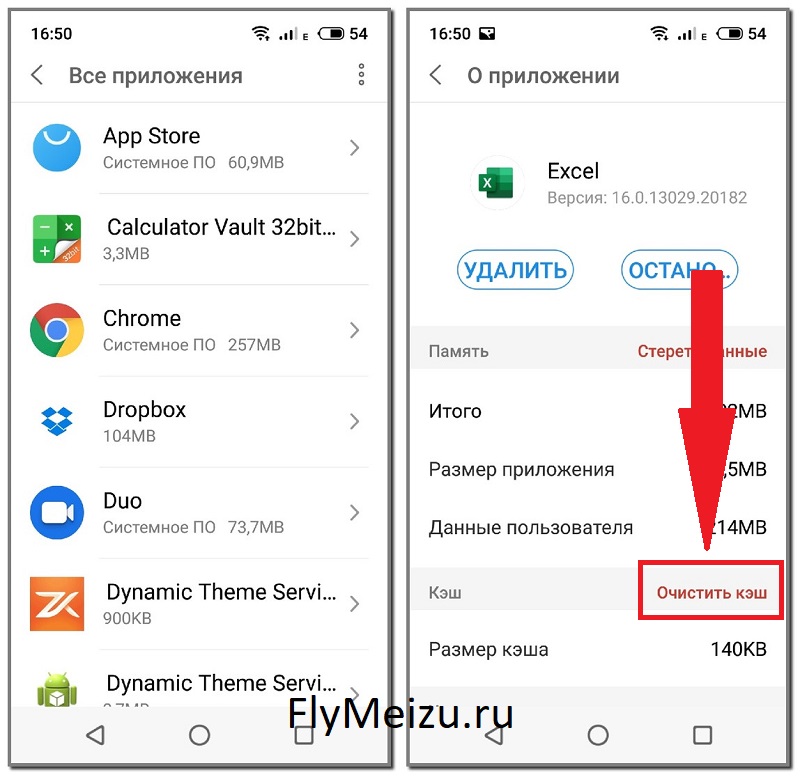 Ненужные кэш-файлы хранятся исключительно во внутренней памяти и являются промежуточным буфером, загружаемым при запуске приложения.
Ненужные кэш-файлы хранятся исключительно во внутренней памяти и являются промежуточным буфером, загружаемым при запуске приложения.
Удаление системных приложений
Ненужные системные файлы также замедляют работу устройства. Они являются предустановленными и имеются на каждом смартфоне. Удалить системные приложения на Meizu не сложно, но главное – не трогать нужные элементы, так как без них гаджет попросту не сможет выполнять всех своих функций.
Удаление Google-сервисов
Сегодня Google-сервисы присутствуют во всех смартфонах и планшетах. Они также являются предустановленными и, если верить разработчикам, деинсталлировать их невозможно. В действительности выход есть даже из этой ситуации. Удалить ненужные файлы в виде Google-сервисов под силу каждому пользователю. А когда эти элементы вновь понадобятся, их возможно легко восстановить.
Очистка каталога навигации и файлов error
GPS-навигация по спутникам и элементы с подписью «error» также затрачивают внутреннюю память устройств Меизу. Удалить каталог возможно вручную:
- Через «Проводник» и «Локальные файлы» открыть папку «data».
- Перейти в пункт «gps».
- Удалить папку «log».
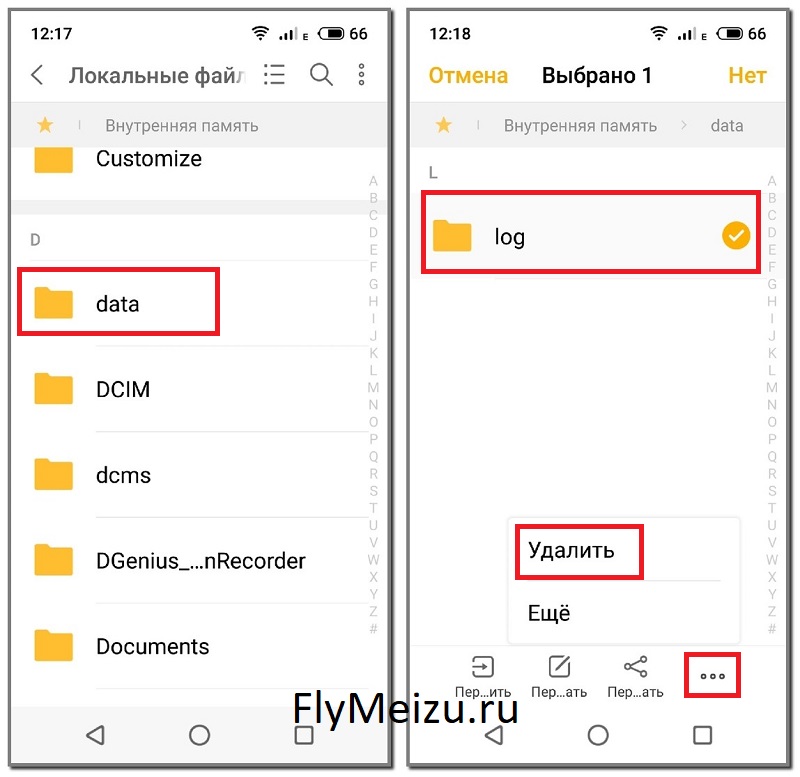
Поскольку каждый раз удалять элементы подобным образом затруднительно, можно воспользоваться программой Tasker. Это платный софт, но его разработчики предусмотрели функцию автоматического удаления каталога навигации после совершения определенного действия (перезагрузки смартфона, его включения/отключения и т.д.).
Файлы «error» также находятся в папке «data». Удалить их удастся привычным образом – сделать длинное нажатие, выбрать несколько элементов и кликнуть на кнопку удаления внизу.
Как восстановить случайно удаленные файлы на Мейзу?
Удалить из памяти смартфона возможно практически любой файл. Поэтому и восстановить их можно все. Но для каждого типа файлов потребуется тратить разное количество времени. Так, восстановить контакты или изображения удастся всего за несколько минут, а для полноценных программ придется уделить до нескольких часов.
Элементы восстанавливаются из корзины или посредством стороннего софта. Так, сегодня в Плей Маркет для возвращения удаленных файлов пользователям доступны:
- Recuva.
- DiskDigger (требуется root).
- Undeleter.
Не желая тратить время на работу с подобными сервисами и имея работающий аккаунт в Play Market или App Store, для восстановления приложений можно воспользоваться ими. Если программа была скачана именно из этих магазинов, ее следует найти в списке установленных и загрузить повторно (в большинстве случаев все установленные параметры возвращаются автоматически). Где находятся списки приложений:
- В Play Market: три горизонтальных полоски в верхнем углу – «Мои приложения и игры» — «Библиотека».
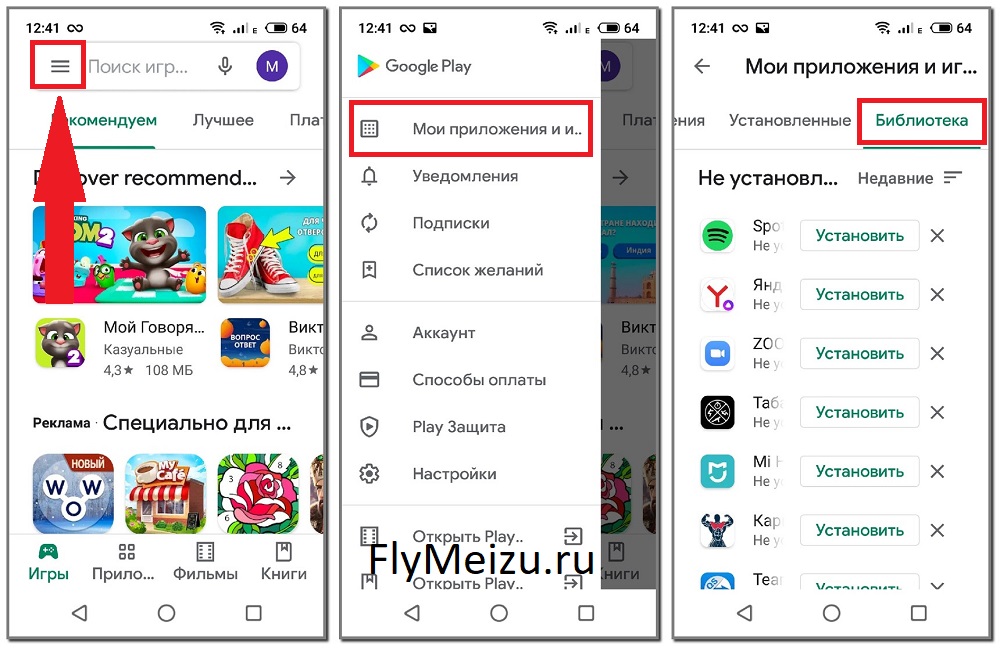
- В App Store: значок профиля в верхнем углу – «Установлено».
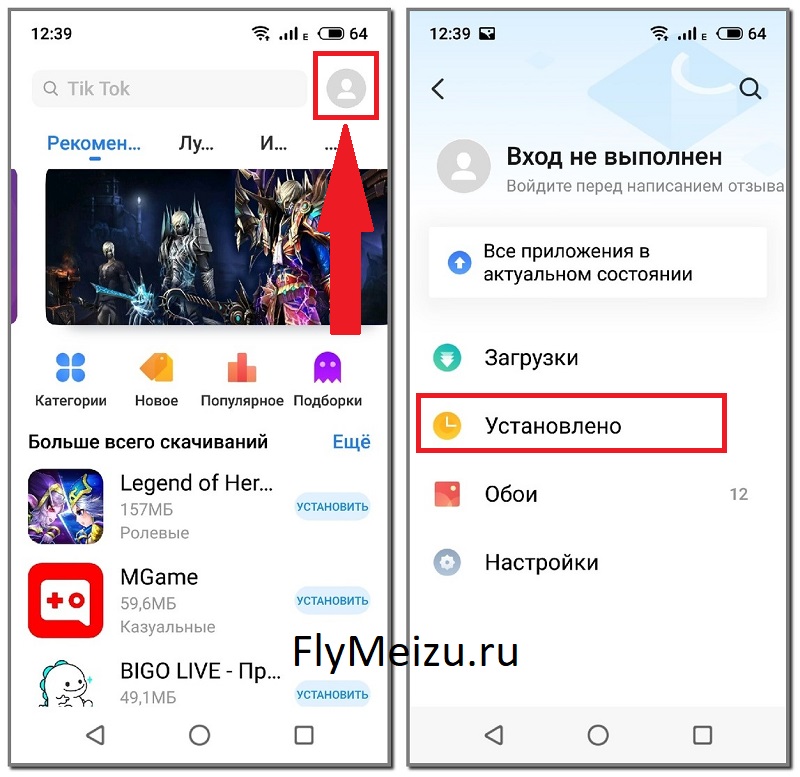 Чтобы не тратить время на восстановление элементов, рекомендуется перед процедурой удаления делать резервное копирование.
Чтобы не тратить время на восстановление элементов, рекомендуется перед процедурой удаления делать резервное копирование.
Программы и приложения для чистки телефона
На помощь в освобождении памяти смартфона всегда готовы прийти специальные приложения. Они доступны совершенно бесплатно в стандартных онлайн-магазинах – Play Market и App Store. О том, какие программы удаляют ненужные файлы, поговорим далее.
SD Maid
Приложение активно очищает систему, деинсталлируя остатки программ и всевозможный мусор. Если память забита, достаточно нажать зеленую кнопку «Сканирование» и лишние элементы сами появятся на экране. SD Maid удаляет файлы массово, из-за чего для ликвидации одной игры или одного фото ее использовать не стоит.
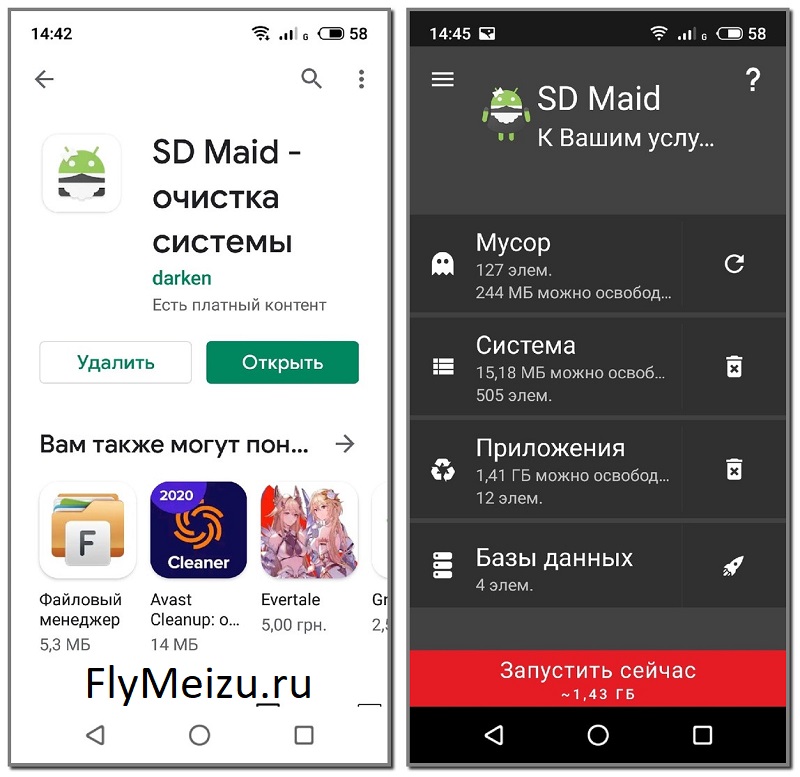 Некоторые функции утилиты доступны только в ПРО-версии.
Некоторые функции утилиты доступны только в ПРО-версии.
Titanium Backup
Весьма интересная программа работает исключительно при наличии прав суперпользователя. С ее помощью удастся удалить любой элемент из памяти телефона или флешки.
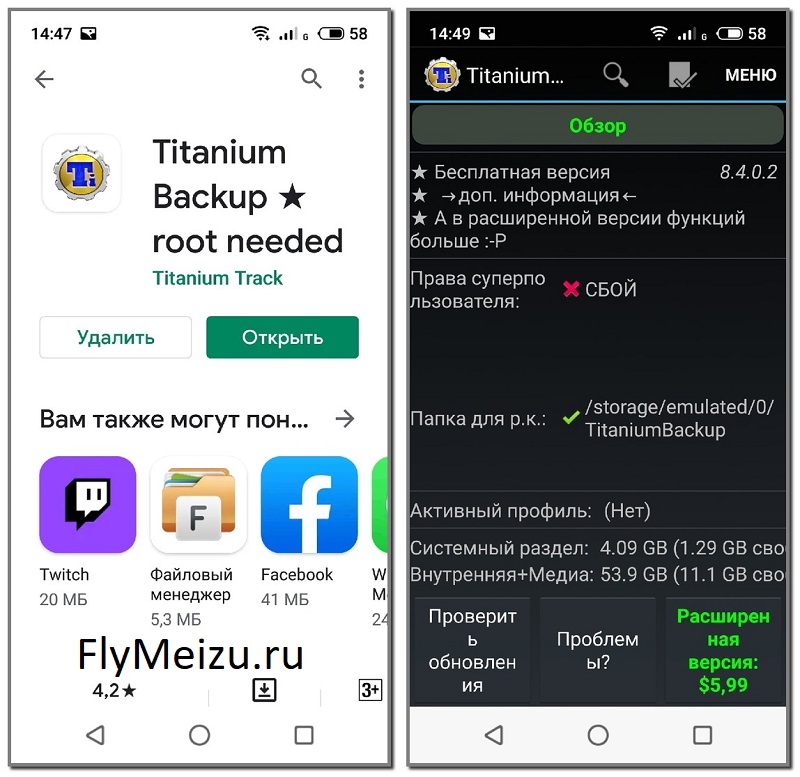
Super Clean Master
Распространенный софт призван спасти гаджет от мусора. Он показывает уровень заполненности памяти и действительно помогает освободить место. Здесь пользователю доступны следующие функции:
- оптимизация в одно нажатие;
- очистка мусора;
- ускорение работы;
- экономия энергии;
- охлаждение ЦП;
- проверка безопасности.
В данном случае возможно удалить как массовое скопление ненужных элементов, так и отдельные игры, фото, видео и т.д. Отдельно стоит отметить глубокую очистку, которая выявляет наиболее емкие файлы в памяти смартфона и предлагает ликвидировать их.
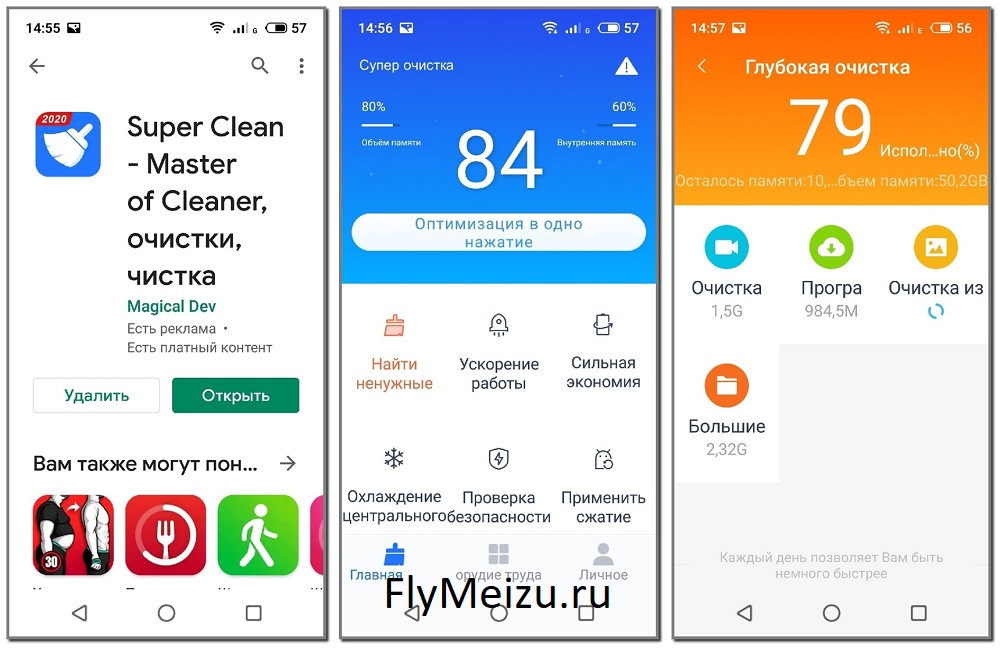
Power Clean
Утилита, достойная не меньшего внимания владельцев устройств Мейзу, представляет собой не только оптимизатор хранилища, но и качественный антивирус. В ней пользователю также доступны очистка мусора, ускорение и экономия батареи. А удаление приложений осуществляется в пару кликов через диспетчер.

Total Commander
Приложение дает возможность упорядочить файлы, имеющиеся на устройстве. Здесь пользователю открываются все данные с внутреннего накопителя и карты SD. Помимо деинсталляции софт позволяет также перемещать приложения и отдельные элементы с телефона на карту памяти. Кроме того, он идеально подходит для распаковки различных типов архивов.

Assistant for Android
Программа следит за состоянием памяти обоих накопителей. Благодаря ей пользователь может удалять файлы в несколько кликов, перейдя по пути их расположения. Софт самостоятельно осуществляет постоянный мониторинг системы и сообщает владельцу гаджета о загруженности системы, температуре батареи и т.д.
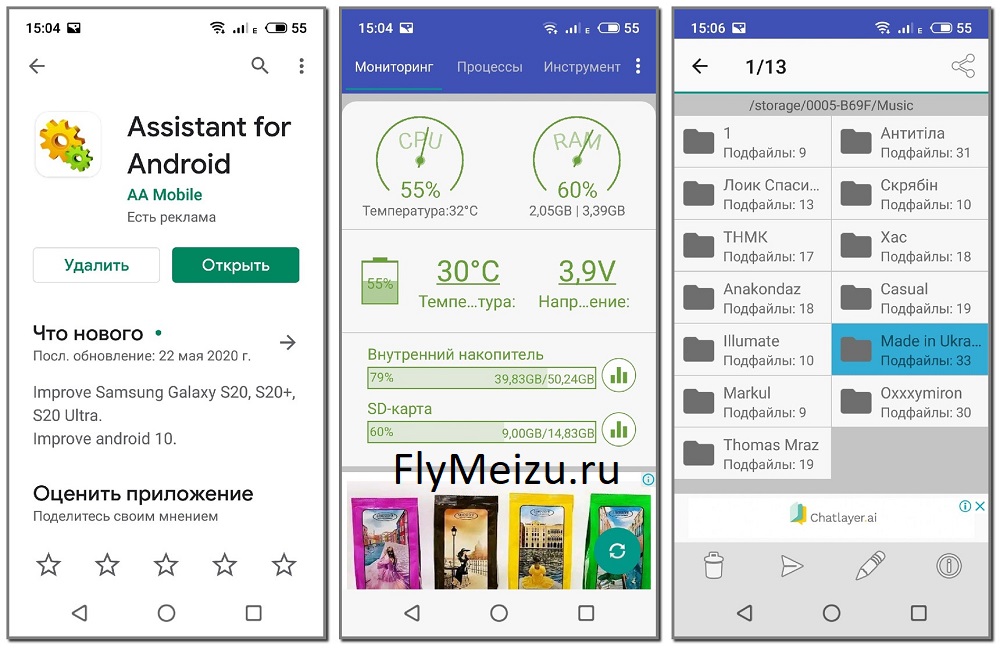
CCleaner
Не менее качественная утилита также способна мониторить ситуацию с памятью устройства. Она выискивает мусор и удаляет его в один клик. Кроме того, разработчики предусмотрели советы для пользователя по экономии места на накопителе.
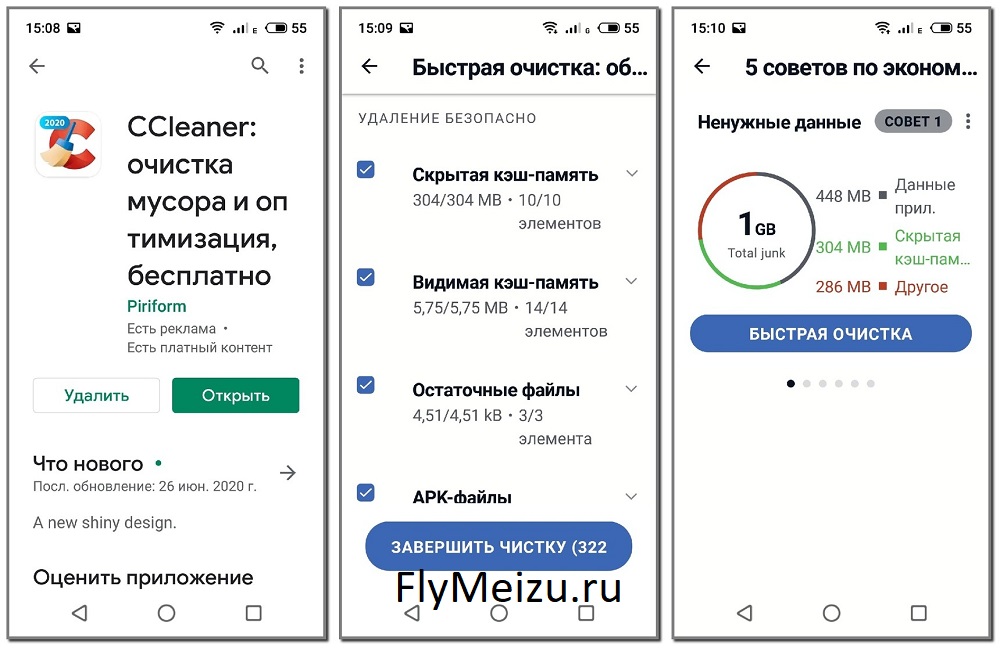
Как экономить память
Предотвратить засорение памяти смартфона Мейзу тоже возможно. Для этого понадобится регулярно выполнять определенные действия. Благодаря им гаджет проработает длительное время, не доставляя неудобств своему владельцу.
Наши советы помогут предотвратить появление критической массы данных на телефоне. Соблюдая их, у пользователя никогда не возникнет проблем и необходимости срочно чистить память, если нужно сделать фото, записать видео или установить рабочее приложение.
Перенос файлов на флеш-карту
При наличии SD-карты о загруженности внутреннего накопителя и думать не стоит. Разработчики предусмотрели возможность переноса любого приложения на карту памяти, за исключением системных.
Независимо от опыта пользования смартфоном карту памяти лучше всего приобретать объемом 32 Гб и более.
Использование облака
Прекрасный способ освободить память – воспользоваться облачным хранилищем. Для этого можно использовать, к примеру, Google Photo или фирменный софт Flyme Cloud. Там удобно хранить фото, записи блокнота и прочие файлы.
В Flyme Cloud версии cn недоступен русский язык, поэтому для лучшего понимания его функций рекомендуется заводить аккаунт на англоязычной версии.
Перезагрузка и сброс смартфона
Гаджет рекомендуется перезагружать хотя бы один раз в неделю. За счет этого все фоновые процессы остановятся и устройство начнет работать куда быстрее.
Помимо перезагрузки полезной функцией считается сброс до заводских настроек. Обращаться к ней следует реже, но все лишние файлы, за исключением системных, она уж точно удалит.
Очистка мусора
Посредством приложений рекомендуется чистить мусор ежедневно. Оптимальным способом будет проводить данную процедуру в конце дня. Мусор накапливается каждую минуту, а потому элементы для деинсталляции найдутся всегда. Данная функция предусмотрена практически во всех программах для очистки. Сюда же относится кэш приложений, который устраняется в один клик, но существенно замедляет работу смартфона при накапливании.
Видео-инструкция
Ответы на популярные вопросы
Как удалить из загрузок ненужные файлы?
Для этого нужно зайти в «Загрузки» на рабочем столе, перейти в «Загружено», выбрать файлы и нажать кнопку удаления.
Показать скрытое содержание
К числу «других файлов» относятся:
- кэш браузеров;
- загруженные элементы;
- временные данные из обновлений;
- каталог «.thumbnails».
Удалить «другие» файлы удастся массово при помощи приложений (в них предусмотрены специальные разделы) или же по одному собственноручно (об этом рассказано в статье).
Если диспетчер загрузки Мейзу занимает много памяти, что делать?
Для удаления его данных следует перейти в настройки смартфона, открыть список приложений, выбрать «Системные службы», найти «Диспетчер загрузки» и стереть данные.
Деинсталляция ПО – что это?
Деинсталляция – есть сам процесс удаления данных. Пользователь может деинсталлировать как отдельную программу, так и все ПО.
Как объединить память смартфона и SD-карты?
Объединение памяти выполняется так:
- Перейти в настройки.
- Открыть вкладку «Память и резервные копии».
- Кликнуть по SD-карте и перейти в ее настройки.
- Отформатировать карту и подтвердить перенос файлов на новое устройство кнопкой «Ок».
- Перезагрузить телефон.
Держать под контролем заполненность памяти следует каждому владельцу смартфона Meizu. Своевременная очистка мусора не только освободит место, но и ускорит работу устройства. Тем более, выполнить ее не так сложно, если обратиться к инструкциям в нашей статье.
Нужна помощь в решении важной проблемы? Тогда задай любой вопрос о Meizu и мы на него ответим!

Владельцы Meizu 18 часто жалуются на то, что внутренний накопитель быстро заполняется. У пользователя нет возможности загрузить новое приложение или снять видеоролик. Но, к счастью, есть несколько простых способов очистить память на телефоне Meizu 18.
Самостоятельное удаление ненужных файлов
Если владелец Meizu 18 давно не выполнял очистку смартфона, в первую очередь стоит избавиться от крупных файлов, которые давно не используются. Это может быть загруженный фильм, музыкальные композиции и другие данные. Для удаления необходимо открыть «Проводник», выделить папку или файл, а затем нажать кнопку «Удалить».

Удаление ненужных приложений
В процессе эксплуатации Meizu 18 на смартфон загружается множество приложений. Многие из них забываются уже через несколько дней, но они продолжают заполнять память устройства. Для удаления потребуется на пару секунд задержать палец на иконке игры или программы, а затем передвинуть значок к заголовку «Удалить». После этого софт пропадет. Также удалить приложение можно через Google Play или настройки.

Очистка кэша приложений
Более рациональный вариант для тех, кто планирует и дальше использовать программу. Приложения быстро накапливают временные данные, которые принято называть кэшем. Их удаление не приводит к серьезным последствиям. Пользователю не придется повторно проходить авторизацию.
Очистка кэша осуществляется следующим образом:
- Откройте настройки устройства.
- Перейдите в раздел «Приложения».
- Выберите программу, занимающую больше всего места.
- Нажмите кнопку «Очистить кэш».

При выполнении операции нельзя путать кэш с данными приложения. Если cache – временные файлы, чье удаление не приводит к последствиям, то очистка данных закончится тем, что пользователь будет вынужден заново осуществлять вход в учетную запись.
Удаление файлов из мессенджеров
При использовании WhatsApp и других подобных мессенджеров владельцы Meizu 18 часто отправляют друг другу фотографии. После просмотра они не удаляются, а сохраняются в памяти устройства. Поэтому их приходится удалять вручную.
Все мультимедиа, полученные через WhatsApp, хранятся в одноименной папке, в которой есть каталоги с названиями «Images» и «Video». Эти директории необходимо очистить либо через диспетчер файлов на смартфоне, либо через «Проводник» компьютера.

Использование специальных программ
На телефон Meizu 18 можно установить приложение, способное анализировать внутреннюю память устройства и находить в нем мусор (временные файлы). Существует несколько десятков подобных программ. Одной из самых популярных является Clean Master.

После загрузки и пользователю необходимо открыть программу, перейти в раздел «Мусор» и запустить проверку. По окончании теста приложение предложит освободить некоторое количество свободного пространства. Останется лишь подтвердить выполнение операции.
Если памяти все равно мало
Рассмотренные ранее способы позволяют в полной мере освободить пространство на внутреннем накопителе Meizu 18. Однако даже удаление большого количества файлов не приводит к достижению оптимального результата, если владелец приобретал версию с минимальным объемом памяти.
Есть пара способов выхода из ситуации. Во-первых, можно установить карту памяти MicroSD. Она расширяет внутреннее хранилище на 32-256 гигабайт в зависимости от выбранной конфигурации. Во-вторых, есть вариант с загрузкой персональных данных в «облако» вроде Google Drive или Яндекс Диск. Но здесь важно обратить внимание на тот факт, что бесплатно предоставляется лишь ограниченное количество места. Для расширения виртуального накопителя придется оформить подписку.
Выбрав подходящий вариант, владелец может перекинуть большинство файлов на MicroSD-карту или загрузить данные в «облако». К сожалению, перемещению не поддаются приложения. Но от фотографий, видеозаписи и музыки удастся избавиться без особых проблем.
Поделитесь страницей с друзьями:
Если все вышеперечисленные советы не помогли, то читайте также:
Как прошить Meizu 18
Как получить root-права для Meizu 18
Как сделать сброс до заводских настроек (hard reset) для Meizu 18
Как разблокировать Meizu 18
Как перезагрузить Meizu 18
Что делать, если Meizu 18 не включается
Что делать, если Meizu 18 не заряжается
Что делать, если компьютер не видит Meizu 18 через USB
Как сделать скриншот на Meizu 18
Как сделать сброс FRP на Meizu 18
Как обновить Meizu 18
Как записать разговор на Meizu 18
Как подключить Meizu 18 к телевизору
Как почистить кэш на Meizu 18
Как сделать резервную копию Meizu 18
Как отключить рекламу на Meizu 18
Как увеличить шрифт на Meizu 18
Как раздать интернет с телефона Meizu 18
Как перенести данные на Meizu 18
Как разблокировать загрузчик на Meizu 18
Как восстановить фото на Meizu 18
Как сделать запись экрана на Meizu 18
Где находится черный список в телефоне Meizu 18
Как настроить отпечаток пальца на Meizu 18
Как заблокировать номер на Meizu 18
Как включить автоповорот экрана на Meizu 18
Как поставить будильник на Meizu 18
Как изменить мелодию звонка на Meizu 18
Как включить процент заряда батареи на Meizu 18
Как отключить уведомления на Meizu 18
Как отключить Гугл ассистент на Meizu 18
Как отключить блокировку экрана на Meizu 18
Как удалить приложение на Meizu 18
Как восстановить контакты на Meizu 18
Где находится корзина в Meizu 18
Как установить WhatsApp на Meizu 18
Как установить фото на контакт в Meizu 18
Как сканировать QR-код на Meizu 18
Как подключить Meizu 18 к компьютеру
Как установить SD-карту на Meizu 18
Как обновить Плей Маркет на Meizu 18
Как установить Google Camera на Meizu 18
Как включить отладку по USB на Meizu 18
Как выключить Meizu 18
Как очистить память на других моделях телефонов